Page 1

TLA7000 シリーズ
ロジック・アナライザ
インストール・マニュアル
www.tektronix.com
071-1748-01
Page 2

Copyright © Tektronix. All rights reserved. 使用許諾ソフトウェア製品は、Tektronix またはその子会社や供
給者が所有するもので、米国著作権法および国際条約の規定によって保護されています。
Tektronix 製品は、登録済および出願中の米国その他の国の特許等により保護されています。 本書の内容
は、既に発行されている他の資料の内容に代わるものです。 また、本製品の仕様および価格は、予告なく
変更させていただく場合が
TEKTRONIX および TEK は Tektronix, Inc. の登録商標です。
ございますので、予めご了承ください。
Tektronix 連絡
Tektronix, Inc.
14200 SW Karl Braun Drive
P.O. Box 500
Beaverton, OR 97077
USA
製品情報、代理店、サービス、およびテクニカル・サポート:
北米内:1-800-833-9200 までお電話ください。
世界の他の地域では、w
先
ww.tektronix.com にアクセスし、お近くの代理店をお探しください。
Page 3

保証 2
当社では、本製品において、出荷の日から 1 年間、材料およびその仕上がりについて欠陥がないことを保証
します。この保証期間中に製品に欠陥があることが判明した場合、当社では、当社の裁量に基づき、部
品および作業の費用を請求せずに当該欠陥製品を修理するか、あるいは当該欠陥製品の交換品を提
供します。保証時に当社が使用する部品、モジュール、および交換する製品は、新しいパフォーマンス
に適応するために、新品
および製品は当社で保有されます。
の場合、または再生品の場合もあります。交換したすべての部品、モジュール、
本保証に基づきサービ
知していただき、サービス実施のための適切な措置を講じていただきます。お客様には、当該欠陥製品
を梱包していただき、送料前払いにて当社指定のサービス・センターに送付していただきます。本製品
がお客様に返送される場合において、返送先が当該サービス・センターの設置されている国内の場所で
あるときは、当社は、返送費用を負担します。しかし、他の場所に返送される製品については、すべての
送料、関税、税金その他の費用をお客様に負担していただきます。
本保証は、不適切な使用または不適切もしくは不十分な保守および取り扱いにより生じたいかなる欠陥、故
障または損傷にも適用されません。当社は、以下の事項については、本保証に基づきサービスを提供する義
務を負いません
じた損傷に対する修理。b)不適切な使用または互換性のない機器への接続から生じた損傷に対する修
理。c)当社製ではないサプライ用品の使用により生じた損傷または機能不全に対する修理。d)本製品が
改造または他の製品と統合された場合において、改造または統合の影響により当該本製品のサービス
の時間または難度が増加したときの当該本製品に対するサービス。
この保証は、明示的または黙示的な他のあらゆる保証の代わりに、製品に関して当社がお客様に対して提供
するものです。当社およびベンダは、商品性または特定目的に対する適合性についての一切の黙示保証を
否認します。欠陥製品を修理または交換する当社の責任は、本保証の不履行についてお客様に提供される
唯一の排他
およびそのベンダは、損害の実現性を事前に通知されていたか否に拘わらず、一切の責任を負いません。
。a)当社担当者以外の者による本製品のインストール、修理またはサービスの試行から生
的な法的救済となります。間接損害、特別損害、付随的損害または派生損害については、当社
スをお受けいただくため、お客様には、本保証期間の満了前に当該欠陥を当社に通
Page 4

保証 9(b)
当社では、ソフトウェア製品を提供する目的で使用されているメディア、およびそのメディア上のプログラムの
エンコードにおいて、出荷の日から 3 か月間、材料およびその仕上がりについて欠陥がないことを保証しま
す。この保証期間中にメディアまたはエンコードに欠陥があることが判明した場合、当社では、当該欠陥メ
ディアの交換品を提供します。ソフトウェア製品を提供する目的で使用されているメディアを除き、本ソフト
ウェア製品は、明示的保
す。当社では、本ソフトウェア製品に含まれる機能がお客様の要求を満たすこと、プログラムの動作が中断さ
れないこと、エラーが発生しないことのいずれも保証いたしません。
本保証に基づきサービスをお受けいただくため、お客様には、本保証期間の満了前に当該欠陥を当社に通
知していただきます。お客様から通知を受けた後、妥当な期間内に材料およびその仕上がりに欠陥がない交
換品を提供できない場合、お客様は、本ソフトウェア製品のライセンスを終了して本製品とその関連材料
を返却し、お客様が既に支払った代金を払い戻すことができます。
この保証は、明示的または黙示的な他のあらゆる保証の代わりに、製品に関して当社がお客様に対して提供
するものです。当社およびベンダは、商品性または特定目的に対する適合性についての一切の黙示保証
を否認します。欠陥メディアの交換またはお客様が支払った代金払い戻しを行う当社の責任は、本保証
の不履行につい
随的損害または派生損害については、当社およびそのベンダは、損害の実現性を事前に通知されてい
たか否に拘わらず、一切の責任を負いません。
てお客様に提供される唯一の排他的な法的救済となります。間接損害、特別損害、付
証または暗示的保証を問わず何等保証のない "現状有姿" のまま提供されていま
Page 5

目次
安全にご使用いただくために................................................................ vii
安全に保守点検していただくために . . . . .......... . . . . . . .......... . . . . . .......... . . ........... ix
環境条件について ........................................................................... x
まえがき...................................................................................... xi
基本的なインストール ........................................................................ 1
TLA7000 シリーズ・ロジック・アナライザ.................................................... xi
マニュアル .............................................................................. xiv
梱包リストのチェック ...................................................................... 1
設置場所の検討 ......................................................................... 1
ポータブル・メインフレームの設置場所について....................................... 1
ベンチトップ・メインフレームの設置場所について...................................... 2
ハードウェア設置場所について ....................................................... 2
ブラケット・キットの取り付け ............................................................... 2
シャーシのグランド接続................................................................... 3
メインフレームの環境設定 ................................................................ 4
初回設定時の検討事項...... . . . . . . ........ . . . . . . ....... . . . . . . ........ . . . . . . .......... 4
ネットワークへの接続 ................................................................. 5
ネットワーク接続の概要 ............................................................... 5
ネットワーク・セキュリティ.............................................................. 6
初回のネットワーク設定 ............................................................... 7
プリセット IP アドレス.................................................................. 9
機器のインストール...................................................................... 11
スタンドアロ-ンのインストール(ポータブル・メインフレーム).......................... 11
ネットワーク設定の概要 .............................................................. 12
スタンドアロ-ンのインストール(ベンチトップ・メインフレーム)......................... 12
プライベート LAN(ベンチトップ・メインフレーム)...................................... 16
社内 LAN(ベンチトップ・メインフレーム) ............................................. 21
マルチメインフレーム構成の設定 ........................................................ 27
拡張システム(2 台のメインフレーム) ................................................. 27
拡張システム(3 ~ 8 台のメインフレーム) ............................................29
PC への TLA アプリケーション・ソフトウェアのインストール ................................ 32
ロジック・アナライザのリモート制御 ....................................................... 33
メインフレーム上で TLA サーバを起動............................................... 34
メインフレームへの接続.............................................................. 34
TLA7016 型の出荷時ネットワーク設定の変更 ........................................ 35
PC による TLA アプリケーションのオフライン実行..................................... 37
ネットワーク設定のヒント & トラブルシューティング ........................................38
メインフレームへの接続.............................................................. 38
マルチメインフレーム・システム....................................................... 39
TLA7000 シリーズ・ロジック・アナライザ・インストール・マニュアル i
Page 6

目次
位置情報を Connecti
TLA7012 型のサーバ制御 ........................................................... 42
モジュールの取り付け ................................................................... 44
論理アドレス・スイッチ................................................................ 44
ポータブル・メインフレームへのモジュールの取り付け ................................ 46
ベンチトップ・メインフレームへのモジュールの取り付け ............................... 46
空きスロットのカバー................................................................. 48
アクセサリの接続 ........................................................................ 49
TLA7000 シリーズへのアクセサリの接続.............................................. 49
追加アクセサリの接続情報........................................................... 51
プローブの接続 ......................................................................... 52
ロジック・アナライザ・モジュールへのプローブの接続................................. 52
パターン・ゼネレータ・プローブの設定と接続 ......................................... 53
初めての操作 ........................................................................... 53
ロジック・アナライザの電源をオンにする .............................................. 54
拡張メインフレームの電源をオンにする ..............................................54
メインフレームの電源を遮断する ..................................................... 54
受入検査の実行 ........................................................................ 55
P68xx 型および P69xx 型のロジック・アナライザ・プローブのチェック(オプション)..... . 55
P64xx 型ロジック・アナライザ・プローブのチェック(オプション) ........................ 55
P624x 型オシロスコープ・プローブのチェック(オプション)............................. 56
P647x 型パターン・ゼネレータ・プローブのチェック(オプション)....................... 56
TLA7000 シリーズ・メインフレームのチェック(オプション) ............................. 56
ユーザ・ファイルのバックアップ .......................................................... 56
リムーバブル・ハード・ディスク・ドライブの取り外し ........................................ 56
ターゲット・システムへのプローブの接続 ................................................. 57
モジュールのマージ......................................................................... 59
ロジック・アナライザのマージ・ルール .................................................... 60
TLA7PG2 型 パターン・ゼネレータ・モジュールのマージ・ルール ......................... 61
マージ手順.............................................................................. 61
TLA7Axx 型または TLA7NAx 型ロジック・アナライザ・モジュールのマージ ................ 62
TLA7Axx 型または TLA7NAx 型ロジック・アナライザ・モジュールのマージ解除 .......... . 66
TLA7Lx/Mx/Nx/Px/Qx 型ロジック・アナライザ・モジュールのマージ...................... 67
2 台のロジック・アナライザのマージ手順.............................................. 67
3 台のロジック・アナライザのマージ手順.............................................. 71
ロジック・アナライザ・モジュール・マージ・ケーブルを収納する ........................ 72
製品の概要 ................................................................................. 75
フロント・パネル・コントロール ............................................................ 75
TLA7000 シリーズ外部コネクタ........................................................... 75
外部デバイスの接続................................................................. 76
on ダイアログ・ボックスに追加する............................... 42
ii TLA7000 シリーズ・ロジック・アナライザ・インストール・マニュアル
Page 7

目次
ソフトウェアのリストアと再
ハード・ディスク・イメージの再インストール ............................................... 77
ファイルのバックアップ............................................................... 77
オペレーティング・システムと TLA アプリケーション・ソフトウェアのインストール .. . . . . . . 78
TLA アプリケーション・ソフトウェアの再インストール....................................... 80
TPI リモート操作ソフトウェアのインストール............................................... 81
ファームウェアのアップグ
TLA7Axx 型または TLA7NAx 型ロジック・アナライザ・モジュール上のファームウェアのアップ
グレード ......................................................................... 82
TLA7Lx/Mx/Nx/Px/Qx/Dx/Ex 型モジュール上のファームウェアのアップグレード..... 83
TLA7PG2 型パターン・ゼネレータ・モジュール上のファームウェアのアップグレード .... 88
インタフェース・モジュールおよび TL708EX 型 TekLink 8 ポート・ハブ上のファームウェアの
アップグレード ................................................................... 90
付録 A: メインフレームの電源の説明 ........................................................ 91
付録 B: ユーザ・サービス手順............................................................... 93
利用できるサービス...................................................................... 93
保証修理サービス ....... . . . . . ......... . . . . . ....... . . . . . ........ . . . . . . ... ............ 93
校正および修理サービス .. . . ........ . . . . . ........ . . . . . ........ . . . . . ........ . ........ 93
一般的な手入れについ
予防保全................................................................................ 93
フラット・パネル・ディスプレイのクリーニング ..........................................94
外部表面.. . . . . . ........ . . . . . . ....... . . . . . ......... . . . . . ....... . . . . . ................. 94
問題が発生した場合 .................................................................... 95
診断................................................................................. 95
ソフトウェアに関する
ハードウェアに関する問題 ........................................................... 96
ご返送の際の梱包....................................................................... 96
付録 C: アクセサリ & オプション ............................................................. 97
アクセサリ ............................................................................... 97
オプション............................................................................... 99
フィールド・キット
付録 D: TLA7000 ネットワーク・インストール実地調査 ....................................... 105
索引
インストール ........................................................ 77
レードとリストア ................................................. 81
て................................................................ 93
問題 ............................................................ 95
・オプション .......................................................... . . 103
TLA7000 シリーズ・ロジック・アナライザ・インストール・マニュアル iii
Page 8

目次
図のリスト
図 i: TLA7012 型ポータブル・メインフレーム................................................. xiii
図 ii: TLA7016 型ベンチトップ・メインフレームと別売りの PC コントローラ ..................... xiv
図 1: ブラケット・キットで TL708EX 型ハブ、TLAPC2 コントローラ、および GbE スイッチを TLA7016
型に取り付けたところ ..................................................................... 3
図 2: TLA7000 ロジック・アナライザのグランド接続の位置 ..................................... 4
図 3: ネットワーク・スイッチ ................................................................... 9
図 4: TLA7PC1 型 ベンチトップ PC コントローラ............................................... 9
図 5: IP アドレスの設定 ..................................................................... 10
図 6: ポータブル・メインフレームのセットアップ(モジュールは 2 基まで)...................... 11
図7:ベンチトップ・
図 8: LAN Connection ダイアログ・ボックス................................................... 13
図 9: IP Properties ダイアログ・ボックス ...................................................... 14
図 10: TLA Connection ダイアログ・ボックス.................................................. 15
図 11: TLA Network Search ダイアログ・ボックス.............................................. 16
図 12: ベンチトップ・メインフレームのプライベート LAN のセットアップ(モジュールは 6 基まで) 17
図 13: LAN Connection ダイアログ・ボックス.................................................. 18
図 14: IP Properties ダイアログ・ボックス ..................................................... 19
図 15: TLA Connection ダイアログ・ボックス.................................................. 20
図 16: TLA Network Search ダイアログ・ボックス.............................................. 20
図 17: ベンチトップ・メインフレームの社内 LAN のセットアップ(モジュールは 6 基まで) ...... 22
図 18: LAN Connection ダイアログ・ボックス.................................................. 23
図 19: IP Properties ダイアログ・ボックス ..................................................... 24
図 20: TLA Connection ダイアログ・ボックス.................................................. 25
図 21: TLA Network Search ダイアログ・ボックス.............................................. 25
図 22: TekLink ケーブルで拡張されたベンチトップ・システム(モジュールは 12 基まで).. . . . . . 27
図 23: 機器 2 台の設定 ..................................................................... 28
図 24: TL708EX 型ハブで拡張されたベンチトップ・システム(モジュールは 48 基まで) . . . . . . . 29
図 25: TL708EX 型ハブおよび TekLink ケーブル............................................ 30
図 26: TLA Network Search ダイアログ・ボックス.............................................. 31
図 27: 機器の検索結果 . . . . . . ....... . . . . . . . ........ . . . . . ......... . . . . . ..... ................. 32
図 28: TLA Connection ダイアログ・ボックス.................................................. 34
図 29: TLA Network Search ダイアログ・ボックス.............................................. 35
図 30: TLA Configuration ダイアログ・ボックス................................................ 36
図 31: TLA ネットワーク設定の変更 ......................................................... 37
図 32: ping コマンドの例..................................................................... 38
図 33: tracert コマンドの例.................................................................. 39
図 34: TLA Network Search ダイアログ・ボックス.............................................. 40
図 35: TLA Connection ダイアログ・ボックス、検索結果....................................... 41
メインフレームのセットアップ(モジュールは 6 基まで) .................... 12
iv TLA7000 シリーズ・ロジック・アナライザ・インストール・マニュアル
Page 9

目次
図 36: TLA System
図 37: TLA Server Properties ダイアログ・ボックス............................................ 43
図 38: 論理アドレス・スイッチ(アドレス FF に設定)........................................... 45
図 39: モジュールの取り付け ................................................................ 48
図 40: ポータブル・メインフレームへのパネル・カバーの取り付け ............................. 49
図 41: ベンチトップ・メインフレームへのパネル・カバーの取り付け............................ 49
図 42: TLA7012 型
図 43: TLA7016 型のアクセサリの接続 ...................................................... 51
図 44: TLA7Axx 型ロジック・アナライザ・モジュールへの P69xx 型ロジック・アナライザ・プローブの接
続....................................................................................... 52
図 45: TLA7Lx/Mx/Nx/Px/Qx 型ロジック・アナライザ・モジュールへの P64xx 型ロジック・アナライ
ザ・プローブの接続...................................................................... 53
図 46: TLA7000
図 47: リムーバブル・ハード・ディスク・ドライブへのアクセス ..................................57
図 48: マージされたシステム内のモジュールの位置.......................................... 62
図 49: モジュールからマージ・コネクタ・アセンブリを取り外す................................. 63
図 50: マージされたセットのモジュールを接続する........................................... 64
図 51: マージしたモジュール・セットをメインフレームに装着する.............................. 65
図52:カバーを取り
図 53: マージ・ケーブルをカバーに通す..................................................... 69
図 54: カバーをシャーシに取り付ける........................................................ 70
図 55: 2 つのモジュールの位置を合わせる .................................................. 71
図 56: マージ・ケーブルを配置してからカバーを取り付ける .................................. 72
図 57: ポータブル・メインフレームのフロント・パネル.......................................... 75
図 58: TLA700
図 59: フラッシュ・プログラミング・ピン........................................................ 85
Properties ダイアログ・ボックス ........................................... 42
のアクセサリの接続 ...................................................... 50
シリーズの On/Standby スイッチの位置...................................... 54
外す .................................................................... 68
0 シリーズ外部コネクタ ....................................................... 76
TLA7000 シリーズ・ロジック・アナライザ・インストール・マニュアル v
Page 10

目次
表のリスト
表 i: Windows ソフトウェア・サポート・マトリックス.............................................. xii
表 ii: 関連マニュアル ....................................................................... xv
表 1: メインフレームのネットワーク設定 ....................................................... 5
表 2: 初回のネットワーク
表 3: プリセット IP アドレス................................................................... 10
表 4: アクセサリ接続の追加情報 ............................................................ 51
表 5: TLA ユーザ・ファイルの拡張子 ........................................................ 78
表 6: CD-ROM からソフトウェアを再インストールする BIOS Boot 設定 ........................ 79
表 7: TLA ファームウェア・ファイル .......................................................... 86
表 8: 機器モジュールの電
表 9: スタンダード・アクセサリ、ポータブル・メインフレーム用 ................................. 97
表 10: スタンダード・アクセサリ、ベンチトップ・メインフレーム用............................... 97
表 11: オプショナル・アクセサリ、ポータブル・メインフレーム用 ............................... 98
表 12: オプショナル・アクセサリ、ベンチトップ・メインフレーム用 .............................. 98
表 13: 機器のオプション..................................................................... 99
表 14: 電源コード .......................................................................... 10
表 15: TLA7NAx 型モジュール用オプション ................................................ 100
表 16: TLA7AAx 型モジュール用オプション ................................................ 101
表 17: TLA7ABx 型モジュール用オプション ................................................ 102
設定................................................................. 8
源 ................................................................ 91
0
vi TLA7000 シリーズ・ロジック・アナライザ・インストール・マニュアル
Page 11

安全にご使用いただくために
人体への損傷を避け、本製品や本製品に接続されている製品への損傷を防
止するために、次の安全性に関する注意をよくお読みください。
安全にご使用いただくために、本製品の指示に従ってください。
資格のあるサービス担当者以外は、保守点検手順を実行しないでください。
安全にご使用いただくために
火災や人体への損傷を
避けるには
本製品をご使用の際に、
ればならない場合があります。 システムの操作に関する警告や注意事項
については、他製品のコンポーネントのマニュアルにある安全に関するセ
クションをお読みください。
適切な電源コードを使用してください。 本製品用に指定され、使用される国で
認定された電源コードのみを使用してください。
接続と切断は正しく行ってください。 プローブと検査リードは、電圧ソースに接
続されている間は接続または切断しないでください。
本製品を接地してください。 本製品は、電源コードのグランド線を使用して
接地します。 感電を避けるため、グランド線をアースに接続する必要があり
ます。 本製品の入出力端子に接続する前に、製品が正しく接地されてい
ることを確認し
すべての端子の定格に従ってください。 火災や感電の危険を避けるために、
本製品のすべ
する前に、定格の詳細について、製品マニュアルを参照してください。
プローブの基
電源を切断してください。 電源コードにより、電源から製品を切断します。
電源コード
能であることが必要です。
てください。
ての定格とマーキングに従ってください。 本製品に電源を接続
準リードは、グランドにのみ接続してください。
をさえぎらないでください。このコードは常にユーザが操作可
規模の大きなシステムの他の製品にアクセスしなけ
カバーを外
態で本製品を動作させないでください。
障害の疑
る場合、資格のあるサービス担当者に検査してもらってください。
回路の露
ンポーネントに触れないでください。
適切な
格のヒューズのみを使用してください。
TLA7000 シリーズ・ロジック・アナライザ・インストール・マニュアル vii
した状態で動作させないでください。 カバーやパネルを外した状
いがあるときは動作させないでください。 本製品に損傷の疑いがあ
出を避けてください。 電源がオンのときに、露出した接続部分やコ
ヒューズを使用してください。 本製品用に指定されたタイプおよび定
Page 12

安全にご使用いただくために
本マニュアル内の用語
本製品に関する記号と
用語
湿気の多いところでは動作さ
爆発しやすい環境では動作させないでください。
製品の表面を清潔で乾燥した状態に保ってください。
適切に通気してください。
細については、マニュアルの設置方法を参照してください。
本マニュアルでは、次の用語を使用します。
警告: 「警告」では、怪我や死亡の原因となる状態や行為を示します。
注意: 「注意」では、本製品やその他の資産に損害を与える状態や行
為を示します。
本製品では、次の用語を使用します。
「危険」マークが表示されている場合、怪我をする危険が切迫しているこ
とを示します。
せないでください。
適切な通気が得られるような製品の設置方法の詳
「警告」マークが表示されている場合、怪我をする可能性があることを
示します。
「注意」マークが表示されている場合、本製品を含む資産に損害が生じ
る可能性があることを示します。
本製品では、次の記号を使用します。
viii TLA7000 シリーズ・ロジック・アナライザ・インストール・マニュアル
Page 13

安全に保守点検していただくために
安全に保守点検していただ
資格のあるサービス担当者
す。保守点検手順を実行する前に、この『安全に保守点検していただくため
に』と『安全にご使用いただくために』をお読みください。
一人だけで保守点検しないでください。応急処置と救急蘇生ができる人の介
在がないかぎり、本製品の内部点検や調整を行わないでください。
電源を切断してください。感電を避けるため、機器の電源を切り、電源コード
を電源コンセントから抜いてください。
電源オン時の保守点検には十分注意してください。本製品には、危険な電圧
や電流が存在している可能性があります。保護パネルの取り外し、はんだ付
け、コンポーネント
能な場合)、試験導線の切断を行ってください。
感電を避けるため
の交換をする前に、電源の切断、バッテリの取り外し(可
、露出している接続部には触れないでください。
くために
のみが、保守点検手順を実行する必要がありま
TLA7000 シリーズ・ロジック・アナライザ・インストール・マニュアル ix
Page 14

環境条件について
環境条件について
製品の廃棄方法
このセクションでは、製品
機器またはコンポーネントをリサイクルする際には、次のガイドラインを順
守してください。
機器のリサイクル。この機器を生産する際には、天然資源が使用されていま
す。この製品には、環境または人体に有害となる可能性のある物質が含まれ
ているため、製品を廃棄する際には適切に処理する必要があります。有害物
質の放出を防ぎ、天然資源の使用を減らすため、機材の大部分を再利用ま
たはリサイクルでき
この記号は、この
電子機器に関する指令)に基づく EU の諸要件に準拠している
ことを示しています。リサイクル方法については、当社のホーム
ページ(www.
してください。
水銀に関するお
は、水銀が含まれています。廃棄にあたっては、環境への配慮が必要です。廃
棄およびリサイクルに関しては、お住まいの地域の役所等にお尋ねください。
る適切な方法で処理してください。
知らせ。この製品に使用されている LCD バックライト・ランプに
の環境に対する影響について説明します。
製品が WEEE Directive 2002/96/EC(廃棄電気・
tektronix.com)のサポート/サービスの項目を参照
有害物質に関する規制
この製品は Monitoring and Control(監視および制御)装置に分類され、
2002/95/EC RoHS Directive(電気・電子機器含有特定危険物質使用制
限指令)の範囲外です。この製品には、鉛、水銀、および六価クロムが含
まれています。
x TLA7000 シリーズ・ロジック・アナライザ・インストール・マニュアル
Page 15

まえがき
このマニュアルでは、当社
ンストールする際に必要なすべての情報について説明します。
人体への危害や機器のダメ
を確認してください。
このマニュアルで説明す
う必要があります。
このマニュアルの最初に
「安全に保守点検していただくために」をお読みください。
このマニュアルの警告
、注意、および注に必ず従ってください。
TLA7000 シリーズ・ロジック・アナライザ
TLA7000 シリ
ル・メインフレーム(TLA7012 型)、および 6 基のモジュールを含むベンチトッ
プ・メインフレーム(TLA7016 型)で構成されます。
TL708EX 型 TekLink 8 ポート・ハブ、およびローカル・エルア・ネットワーク
(LAN)ギガビット(Gb)・スイッチによりシステムが拡張され、ネットワークに接
続できます。 専用 PC コントローラ(TLA7PC1 型)も用意していますが、ア
プリケーション・ソフトウェアのみを、お持ちの PC にインストールすることも
可能です。
ーズ・ロジック・アナライザは、2 基のモジュールを含むポータブ
ロジック・アナライザおよび関連するアクセサリをイ
ージを防ぐために、保守点検を行う前に次の要件
る手順は、資格のあるサービス担当者のみで行
記載されている「安全にご使用いただくために」と
このロジック・アナライザは Microsoft Windows オペレーティング・システム上
に構築されているため、PC と互換性のあるサードパーティのハードウェア
/ソフトウェ
ユーザ・インタフェースは、Microsoft Windows® オペレーティング・システム
の下で動作し
下を推奨しています。
インターネ
オペレーティング・システムの更新の定期的なインストール
最新のアンチウイルス・ソフトウェアの使用
アをインストールすることができます。
ます。 マイクロソフト社は機器の保護を保証するために、以
ット・ファイアウォールの使用
TLA7000 シリーズ・ロジック・アナライザ・インストール・マニュアル xi
Page 16

まえがき
表i:Windowsソフト
TLA7012 型
TLA7PC1 型
TLA5000 シリー
3
ウェア・サポート・マトリックス
出荷時に WinXP
プリインストール
1
済み
はい
はい はい はい
保守サービスに
よる WinXP への
アップグレード
Windows 2000 上
での TLA V5.1
2
の実行
なし なし
ズ
1
WinXP が事前にアクティブになっています。 機器を新規に調達したときにアクティブにする必要
はありません。 ただし、ハード・ディスク・イメージを CD からリストアする場合には、アクティブ
化が必要になることがあります。
2
WinXP のアップグレードは、当社が提供するハード・ディスク・イメージで行います。 マザーボード
によって、提供されるハード・ディスク・イメージは異なります。 アップグレード後は、WinXP を
アクティブにする必要が
3
TLA7PC1 型は当社の販売する PC コントローラで、TLA7016 型ベンチトップ・メインフレーム
と共に使用します。
あります。
TLA7000 シリーズ・ロジック・アナライザは、高性能ロジック・アナライザおよび
パターン・ゼネレータ・モジュールと、オプションのアプリケーション・モジュー
ルまたは外部の当社オシロスコープを組み合わせます。
xii TLA7000 シリーズ・ロジック・アナライザ・インストール・マニュアル
Page 17

まえがき
図 i: TLA7012 型ポータブル・メインフレーム
ロジック・アナライザ・モジュールによっては、チャンネル幅、ステート速度およ
びメモリ容量のさまざまな組み合わせを利用できるものもあります。 すべて
のロジック・アナライザ・モジュールは、1 つのプローブでステートとタイミン
グを同時に測定できます。
TLA7000 シリーズ・ロジック・アナライザ・インストール・マニュアル xiii
Page 18

まえがき
マニュアル
図ii: TLA7016型ベンチトップ・メインフレームと別売りのPCコントローラ
次の表では、お客様のロジック・アナライザで使用可能な関連マニュアルの
一覧を示します。 マニュアルは、TLA マニュアル CD および当社のホーム
ページ(www
この表に掲載されていないマニュアルについては、お近くの当社営業所ま
でお問い合わ
.Tektronix.com)から入手できます。
せください。
xiv TLA7000 シリーズ・ロジック・アナライザ・インストール・マニュアル
Page 19

表ii:関連マニュアル
まえがき
アイテム
TLA クイック・スタート・ユーザ・マ
ニュアル
オンライン・ヘルプ
インストール・クイック・リファレン
ス・カード
インストール・マニュアル
ロジック・アナライザのすべて ロジック・アナライザの基礎知識
TLA 製品の仕様 TLA 製品の仕様に関する詳細な
TPI.NET マニュアル
フィールド・アップグレード・キット ロジック・アナライザ製品のアップ
オプショナル・サービス
・マニュアル
目的 位置
操作の概要
操作およびユーザ・インタフェース
の詳細なヘルプ
インストール情報の概要
初回のインストールの詳細な情報
の紹介
一覧
.NET を使用したロジック・アナライ
ザ制御に関する詳細な情
グレード情報
モジュールおよびメインフレームの
セルフサービス・マニュアル
報
TLA7000 シリーズ・ロジック・アナライザ・インストール・マニュアル xv
Page 20

まえがき
xvi TLA7000 シリーズ・ロジック・アナライザ・インストール・マニュアル
Page 21

基本的なインストール
この章では、当社のロジック・アナライザと関連のアクセサリをインストールす
るために必要なすべてのステップについて説明します。 この章は、システ
ム構成品目のほとんどをプリインストールなしで購入され、各品目をインス
トールしたいお客様を対象に書かれています。 モジュールがすでにインス
トールされているロジッ
要なステップを実行してください。
梱包リストのチェック
梱包リストおよびアクセサリ・リストを参照して、ロジック・アナライザのすべての
部品が含まれていることを確認します。(97 ページ 「アクセサリ」 参照)。さら
に、次のことを確認します。
設置地域の規格に合った電源コードがあること
適切なプローブとモジュールがあること
ク・アナライザを購入したお客様も、この章を読み、必
設置場所の検討
ポータブル・メインフレー
ムの設置場所について
スタンダード・アク
注文したすべてオプショナル・アクセサリがあること
注意: この注意は
レームにのみ適用されます。 (100 ページの 表 14 参照)。
この製品には、専用の特殊な大電流電源コード・セットが付属していますの
で、必ずこれを
ロジック・アナライザの取り付けを行う前に、このセクションをお読みください。
このセクションでは、ロジック・アナライザの設置場所の検討、電源の要件、お
よびグランド接続について説明します。
注意: 適切に冷却されるように機器の上、後ろ、および両側面に各 15.3 cm
(6 インチ
てシャット・ダウンする可能性があります。
ポータブル・メインフレームは、底面の脚を下にした正常位置で、ベンチまた
は台車に乗せて使用します。 前面の脚を伸ばし、機器のディスプレイが良く
見えるようにします。 メインフレームを機器ラックに取り付けることもできます。
使用してください。
)のスペースを確保します。 適切なスペースがないと、機器が過熱し
セサリ
、A6 オプション付属の TLA7016 型ベンチトップ・メインフ
TLA7000 シリーズ・ロジック・アナライザ・インストール・マニュアル 1
Page 22

基本的なインストール
ベンチトップ・メインフレー
ムの設置場所について
ハードウェア設置場所に
ついて
ベンチトップ・メインフレー
環境で操作するように設計されています。 2 台以上のベンチトップ・メインフ
レームを設置しなければならない場合は、メインフレームをラックに取り付けて
ください。 ラックマウント・キットの部品番号は、オンライン・ヘルプの「スタン
ダード・アクセサリ」と「オプショナル・アクセサリ」の項を参照してください。
警告: 怪我をする恐れがあるので、ベンチトップ・メインフレームを 1 人で持
ち上げたり移動したり
持ち上げたり移動したりする作業は、2 人で行うようにしてください。
ベンチトップ・メインフレームの上に、複数のベンチトップ・メインフレームを積
み重ねないでください。 複数のメインフレームが確実に取り付けられ、落下し
ないようにするために、必ずラックマウント・キットを使用してください。
TLA PC1 型ベンチトップ PC コントローラ、TL708EX 型ハブ、および GbE ス
イッチは、作業用ベンチ、機器ラック、または台車に乗せて別々に操作できま
す。また、ベンチトップ・メインフレームに付属のブラケットを使用して、ベンチ
トップ・メインフレームに取り付けることもできます。
ブラケット・キットの取り付け
ムは、ベンチや台車に乗せて、またはラックマウント
しないでください。 このサイズと重量のメインフレームを
ベンチトップ・ロジック・アナライザをラックマウント環境以外で使用する場合
は、ブラケ
TL708EX 型ハブをベンチトップ・メインフレームに取り付けることができます。
(3 ページの 図 1 参照)。 次の手順で行います。
1. 取り付け対象のハードウェアを、最も重いものを一番下にしてロジック・ア
ナライザの上に置きます。
2. キットには左右のブラケットが 1 枚ずつ、取り付け用ネジと一緒に入っ
ています。 片方のブラケットをロジック・アナライザのフレームに合わせ
ます。このとき、ブラケットがすべてのハードウェア・ユニットにかかる
ようにし、かつ最上段のユニットよりも上に出るブラケットの高さが最小
になるようにします。
3. ブラケットに付属している 8-32、P2 Pozidriv ネジを使って、ブラケットをロ
ジック・アナライザに固定します。
4. ステップ 2 ~ 3 を繰り返し、もう片方のブラケットを反対側に取り付けます。
5. 必要に応じて、ハードウェア・ユニット用ブラケットを動かします。 たとえ
ば、TL708EX 型ハブのブラケットは、同ユニットの背面にくるようにしま
す。取り付け手順については、ユニットの下部に貼ってあります。
6. ブラケットに付属している 10-32、P2 Pozidriv ネジを使って、ハードウェ
ア・ユニットをブラケットに固定します。
ット・キットを使用して、PC コントローラ、GbE スイッチ、および
2 TLA7000 シリーズ・ロジック・アナライザ・インストール・マニュアル
Page 23

基本的なインストール
図 1: ブラケット・キットで TL708EX 型ハブ、TLAPC2 コントローラ、および
GbE スイッチを
TLA7016 型に取り付けたところ
シャーシのグランド接続
シャーシのグランド接続コネクタを使用して、ターゲット・システム(テスト中の
システム)のグランドをロジック・アナライザに接続し、機器間に共通のグラン
ド接続を確保します。 (4 ページの 図 2 参照)。
注意: グランド・ループによるノイズのリスクを減らすため、図に示すとおり
に、システムのすべての機器をロジック・アナライザ・メインフレームのグランド
に接続します
。
TLA7000 シリーズ・ロジック・アナライザ・インストール・マニュアル 3
Page 24

基本的なインストール
図 2: TLA7000 ロジック・アナライザのグランド接続の位置
メインフレームの環境設定
このセクションを
ドウェア(コントローラ、ネットワーク・スイッチ、ルータ、および TL708EX 型ハ
ブなど)を接続してください。 次に、ディスプレイ、キーボード、その他のアクセ
サリなどの周辺機器等を接続します。 (49 ページ 「アクセサリの接続」 参照)。
初回設定時の検討事項
機器を初めて起動するとき、ネットワークに接続するかどうか決める必要があり
ます。 以下の場合は、ネットワークに接続してください。
ネットワークでファイルを共有する
共有プリンタで印刷する
機器をリモー
TLA7000 シリーズのメインフレームの設定は、使用するメインフレームの数
や、ネット
ワーク接続の種類と、その設定方法を示します。
使用して、ロジック・アナライザ・メインフレームとサポート・ハー
トで操作する
ワークに接続したいかどうかに応じて異なります。 次の表に、ネット
4 TLA7000 シリーズ・ロジック・アナライザ・インストール・マニュアル
Page 25

基本的なインストール
表1: メインフレームのネッ
設定
スタンドアローン — LAN
接続なし
プライベート LAN への接
続
社内 LAN への接続
1
DNS (ドメイン・ネーム・サービス)が利用できない場合(DNS は Windows サーバにより提供されることが多い)、IP アドレスを解決する時
間を最小化するために、hosts ファイルが必要になります。 (6 ページ 「TLA7016 型のネットワーク検索性能。」 参照)。
ネットワークへの接続
トワーク設定
利用可能なネットワー
ク・サービス
なし — スタンドアローン
DHCP のみ(DNS
DHCP と DNS の共用
なし)
TLA7PC1 型、また は
お客様所有の PC TLA7016 型
DHCP で設定。 TCP/
プロパティは DHCP に設
定しておくが、LAN 接続
(DNS サービス)がな
場合には、Windows は
ルーティング不能な IP
アドレス 169.254
を割り当てる
DHCP で設定
DHCP で設定 DHCP で設定
1
1
IP
い
.xxx.xxx
静的 IP で設定。 TLA7016
型のプリセット IP アドレス
機能を使用したルーティ
ング不能な IP アドレス
169.254.xxx.xxx を推奨
DHCP で設定。 DH
サービスでルータを使用
CP
PC からリモートでメインフレームを操作したい場合、TLA アプリケーション・ソ
フトウェアをインストールする必要があります。 (32 ページ 「PC への TLA アプ
リケーション・ソフトウェアのインストール」 参照)。ただし、オプションの PC
ベースのコントローラ(TLA7PC1 型)を使用する場合には、TLA アプリケー
ション・ソフトウェアは事前にインストールされています。 ネットワークの設定時
に、IT 部門ま
たはネットワーク管理者の支援が必要となることもあります。
ネットワーク接続の概要
TLA7000 シリーズでは、コントローラとメインフレーム間の通信を、IP(イン
ターネット・
プロトコル)標準を使用した GbE (ギガビット・イーサネット)接続
によって行います。 典型的な TLA データ・ファイルのサイズを考えると、広
く普及している 100BaseT ネットワークでは、ネットワーク・ハードウェアとし
て GbE 機器を使用することをお勧めします。 ネットワーク接続には少なく
とも Cat5e ケーブルを使用します。
ネットワーク上で動作するには、すべての接続機器は固有の IP アドレスを持
たなければなりません。 この IP アドレスは、TLA に静的アドレスを手動で
入力することによって得られます。一方、ネットワークに DHCP(動的ホスト
管理プロ
トコル)サーバがある場合、機器に必要な IP アドレスはサーバが
動的に割り当てます。
TLA7000 シリーズ・ロジック・アナライザ・インストール・マニュアル 5
Page 26

基本的なインストール
TLA7016 型のネットワ
ーク検索性能。TLA7016 型のホスト名を IP アドレスに
変換するために、TLA アプリケーション・ソフトウェアは DNS(Domain Name
Service)サービスを必要とします。DNS サービスがネットワーク上で利用でき
ない場合、TLA7016 型メインフレームをネットワーク上で特定しようとすると、
検索時間が長くなる場合があります。
検索時間を短縮するため、当社では PC に hosts ファイルを <Windows
folder>\system32\drivers\etc ディレクトリの下に置くことをお勧めします。 この
ファイルの内容の例を下に示します。
120.0.0.1
192.168.0.19 TLA7016_Lab1
192.168.0.20 TLA7016_Lab2
192.168.0.21 TLA7016_Lab3
localhost
TLA IP アドレス・リース期間。信頼できるネットワーク操作を実現するため
に、DHCP で割
り当てた IP アドレスには "リース期間" があります。通常、
この IP アドレスは、1 日、1 週間など、事前に設定された期間だけ機器に
"リース" されます。 リース期間の期限が切れると、実際の IP アドレスが変
わることがあります。
リース期限が切れ、IP アドレスが変更されると、TLA とホスト間のすべてのネッ
トワーク接続も期限切れとなるため、ネットワークの通信は停止し、TLA アプ
リケーションも終了します。 この状態を修正するには、TLA アプリケーショ
ンを再起動しなければなりません。
ネットワーク・セキュリティ
データを取得しているかどうかに関係なく、長期間にわたって TLA アプリ
ケーションをリモートで操作する場合は、IP アドレスが変更されないように、
リース期間
を設定しなければなりません。 ご不明な点は、ネットワーク管
理者に相談してください。
ロジック・アナライザ・システムのユーザ・インタフェースは、Microsoft Windows
XP Professional オペレーティング・システムの下で動作します。 当社は確実
に機器が保護されるよう、以下を実行することを強くお勧めします。
すべての TLA メインフレームで、標準の Windows XP ファイアウォール
をデフォルトで有効にする。 なお、ファイアウォールの詳細設定は、
Windows のコントロール・パネルから変更できます。
オペレーティング・システムの更新を定期的にインストールする。
最新のアンチウイルス・ソフトウェアを使用する。
注: 機器をネットワークから利用するためには、ワークグループまたはドメイン
に入らなければなりません。 リモートで機器を操作しようとする場合、機器とリ
モート・コンピュータの双方が同一のワークグループ内にあるか、またはネット
ーク上の同一ドメインになければなりません。
ワ
6 TLA7000 シリーズ・ロジック・アナライザ・インストール・マニュアル
Page 27

基本的なインストール
ネットワークに接続する場合
から入手し、設定を間違いなく行う必要があります。
ワークグループまたはドメ
DHCP IP アドレス(デフォルト)または静的 IP アドレス
ドメイン・ネーム・サービス(DNS)
その他、ネットワーク管理者からのネットワーク情報
Teklink/TLA7000 シリーズのメインフレームは以下のサービスを必要とします。
DNS
DHCP
ネットワーク・ポートをブロックするファイアウォール。次のアプリケーションの
いずれかで問題が生じた場合、ファイアウォールが次のネットワーク・ポートを
使用する通信をブロックしている可能性があります。
TLA アプリケーション - ポート 111
TPI.NET - ポート 9000
Windows XP リモート・デスクトップ - ポート 3389
、次の情報を IT 部門またはネットワーク管理者
イン名
初回のネットワーク設定
注: 当社では、お客様がネットワーク管理者の支援のもとでネットワ-ク・イン
ストール先の実地調査を行い、ネットワークの要件を決定されることをお勧め
します。 このマニュアルの巻末に実地調査票の推奨案があります。 (105 ペー
ジ 「TLA7000 ネットワーク・インストール実地調査」 参照)。
お持ちの機器で
デルのどちらを使用すべきか、ネットワーク管理者に確認して判断します。 機
器の電源を入れ、次の表を使用し Windows の質問に回答します。
は、Microsoft ワークグループ・モデルと Microsoft ドメイン・モ
TLA7000 シリーズ・ロジック・アナライザ・インストール・マニュアル 7
Page 28

基本的なインストール
表 2: 初回のネットワーク設
PC を保護します。
お使いのコンピュータの
名前は何ですか(回答後
数分お待ちください)?
管理者パスワードは何で
すか?
このコンピュータはドメイ
ンの中にありますか?
ドメインの設定を入力し
ます。
インターネット接続を確認
しています
このコンピュータはど
うにインターネットに接続
しますか?
高速な接続の設定
(LAN が接続されている
場合)このコンピ
は、インターネットに直
接接続しますか、または
ネットワーク経
しますか?
(LAN が接続されていな
い場合)Win
接続を検出できません。
マイクロソフト
ることができます。
誰がコンピュ
ますか?
dows は LAN
社に登録す
ータを使い
のよ
ュータ
由で接続
定
スタンドアローン ワークグループ ドメイン
なし
お客様の組織における標準的な命名規則についてネットワーク管理者に確認しま
す。 お客様の組織に命名規則がない場合、参考としてあげたものに従って、コン
ピュータ名を選びます。
通常のソフトウェアのインストール、Windows アップデートの実施、またはファイア
ウォール設定の変更には、管理者アカウントが必要です。 ネットワーク管理者に適
切なパスワードを確認し
フォルトは、空白です。
いいえ(ワークグループのメンバーシップが与えられ
ている)
なし
Skip を押します。
なし
なし
なし Yes throu
なし
お客様の機器の Windows はすでに有効になっています。 登録を行うと、マイクロ
ソフト社側から、お客様に連絡できるようになります。
ここに名前を入力すると、この機器に対する管理者権限が複数のユーザに与えられ
ます。 デフォルトでは、パスワードは空白です。
Help protect my
now(自動更新をオンにして PC を保護する)を選びます
ます。 すべての TLA システムの管理者パスワードのデ
これが終わるのを待ちます。
gh a network を
選びます。
LAN の設定を後で行い
ます。
PC by turning on Automatic Updates
はい 機器がログオンする
ドメイン名を入力します。
機器をドメインに追加で
きるユーザの名前/パス
ワードを入力します。
適切な回答を選びます
ネットワーク管理者
り当てた固定 IP か DNS
を入力するか、Obtain
Automatic
獲得する)を選択します。
なし
なし
ally(自動的に
が割
。
ネットワーク・スイッチおよび TLA7PC1 型コントローラについては以下に説
明しますが
、ルータに関する特定の情報は、ルータのマニュアルを参照し
てください。
ネットワーク・スイッチ。16 ポートのネットワーク・スイッチは、コントローラとメイ
ンフレームの間のデータ・フローを制御します。 GbE スイッチは、ロジック・ア
8 TLA7000 シリーズ・ロジック・アナライザ・インストール・マニュアル
Page 29

基本的なインストール
ナライザ・メインフレームと
リケーション実装済み)との間を接続します。 (図 3 参照)。
図 3: ネットワーク・スイッチ
TLA7PC1 型ベンチトップ PC コントローラ。この PC ベースのコントローラ(オ
プション)は、TLA アプリケーションが事前にインストールされており、GbE ス
イッチでベンチトップ・メインフレームに接続できます。 コントローラは機器ラッ
クに格納するため 19 インチ幅のシャーシに内蔵されていますが、ベンチトッ
プ・ブラケット・キットを使用しベンチトップ・メインフレームに格納することもで
きます。 (2 ページ 「
錠できる前面ドアを開けたところに 2 基のリムーバブル・ハード・ディスク・
トレイを備えています。 一方のトレイにはメインのハード・ディスク・ドライブ
が入っています。 もう一方のトレイには、別売りの SATA ハード・ディスク・ド
ライブを収納することができます。 (図 4 参照)。
TLA7PC1 型コントローラまたは外部 PC(TLA アプ
ブラケット・キットの取り付け」 参照)。 コントローラは、施
プリセット IP アドレス
図 4: TLA7PC1 型 ベンチトップ PC コントローラ
テスト・システムで接続しているメインフレーム数に応じて、または接続先の
ネットワークの要求に応じて、ベンチトップ・メインフレームの IP アドレスの
変更が必要となることがあります。
推奨される IP アドレスのプリセット・リストが、ベンチトップ・メインフレームに組
み込まれています。 (表 3 参照)。特定のアドレスを設定することもできます。
(35 ページ 「TLA7016 型の出荷時ネットワーク設定の変更」 参照)。
TLA7000 シリーズ・ロジック・アナライザ・インストール・マニュアル 9
Page 30

基本的なインストール
プリセットの IP アドレスの
リストは、次のようにして表示します。
1. TLA7016 型インタフェース・モジュールのリセット・ボタンを押したままにし
ます。 (図 5 参照)。
フロント・パネルのディスプレイでは、2 ~ 3 秒ごとに次のプリセット・アドレ
スに切り替わります。 (
表 3 参照)。
図 5: IP アドレスの設定
2. 対象アドレスが表示されたら、リセット・ボタンを離します。
以下に示すアドレスが用意され、DHCP から順次表示されます。
表3: プリセットIPアドレス
選択 IP アドレス
Use: DHCP
Use:
169.254.0.19
Use:
169.254.0.20
Use:
192.168.0.19
Use:
192.168.0.20
-- -- --
169.254.0.19 255.255.0.0 0.0.0.0
169.254.0.20 255.255.0.0 0.0.0.0
192.168.0.19 255.255.0.0 0.0.0.0
192.168.0.20 255.255.0.0 0.0.0.0
サブネット・マスクデフォルト・
ゲートウェイ 備考
DHCP 対応ルータで提供される IP アドレ
ス指定
PC の直接接続で使用されるルーティング
不能な静的アドレス
PC の直接接続で使用されるルーティング
不能な静的アドレス
DHCP 対応ルータによるプライベート LAN
で使用されるルーティング不能な静的アド
レス
DHCP 対応ルータによるプライベート LAN
で使用されるルーティング不能な静的アド
レス
10 TLA7000 シリーズ・ロジック・アナライザ・インストール・マニュアル
Page 31

表3: プリセットIPアドレス,(続く)
サブネット・マスクデフォルト・
選択 IP アドレス
Factory
default
No change
-- -- --
-- -- --
機器のインストール
次の設定については、複雑なものから説明します。 スタンドアローン・メイン
フレームとして設定
スタンドアローン TLA7012 型ポータブル
スタンドアロ-ン TLA7016 型ベンチトップ(外部コントローラが必要)
プライベート LAN 上の TLA7016 型ベンチトップ
基本的なインストール
ゲートウェイ 備考
工場出荷時設定に戻る(DHCP を使用し、
ホスト名をデフォルトの TLA7016_<メインフ
レーム S/N> に戻す)
現在の IP アドレスとホスト名を保持する
するのが、最も一般的です。
スタンドアロ-ンのイン
ストール(ポータブル・メ
インフレーム)
社内 LAN 上の TLA7016 型ベンチトップ
注: TLA アプリケーション・ソフトウェア・バージョン 5.1 またはそれ以上が、コ
ントローラ PC にインストールされていなければなりません。
ポータブル・メインフレームをスタンドアローン機器として使用する場合、次
のようにします。
1. ターゲット・システムの近くの便利な場所に機器を設置します。
2. 使用したい周辺
機器を接続します。 (49 ページ 「アクセサリの接続」
参照)。
3. モジュールを
取り付けます。 (44 ページ 「モジュールの取り付け」 参照)。
4. 操作の説明については、『TLA クイック・スタート・ユーザ・マニュアル』
およびオンラ
イン・ヘルプを参照してください。
次の図は、ポータブル・メインフレームのスタンド・アローンのセットアップ
を示します
。
図 6: ポータブル・メインフレームのセットアップ(モジュールは 2 基まで)
TLA7000 シリーズ・ロジック・アナライザ・インストール・マニュアル 11
Page 32

基本的なインストール
ネットワーク設定の概要
ベンチトップ・メインフレー
す。PLA7PC1 型ベンチトップ PC コントローラを使用することができるほか、
TLA アプリケーション・ソフトウェアをインストールした、お客様の PC を使
用することもできます。 コントローラとメインフレームは、イーサネット接続
を介して通信します。
このセクションでは、ネットワーク設定の構成、コントローラとベンチトップ・メイン
フレームの間の通信の確立について取り上げます。 ケーブルを接続した後、
以下のステップに従ってネットワーク構成のオプションをすべて設定します。
1. コントローラおよびメインフレームを起動し、TLA アプリケーションをすべ
て終了します。
2. Windows のネットワーク ツールを使用して LAN 接続を確立します(IP
アドレスを設定し、必要に応じて、ユーザ名およびパスワードを IT 担
当部署から取得します)。
3. コントローラで TLA アプリケーションを起動します。
4. ソフトウェア・コントロールから TLA メインフレームを検索し、接続します。
5. テスト・システムのすべてのメインフレームが接続するまで、検索を繰り
返します。
6. TLA をコントローラまたはリモートのコンピュータから操作します。
ムでは外部の PC コントローラが必要になりま
スタンドアロ-ンのイン
ストール(ベンチトップ・メ
インフレーム)
クロスオーバ・ケーブル(ピア・ツー・ピア)または LAN ケーブルで接続した
ら、コントローラおよびメインフレームで使用する IP アドレスを取得します。
次の図は、ベンチトップ・メインフレームのスタンドアローンのセットアップ
を示します。
図 7: ベンチトップ・メインフレームのセットアップ(モジュールは 6 基まで)
PC コントローラの IP アドレスを静的アドレスに設定。設定を完了するには、
PC コントローラの IP アドレスを静的アドレスとして設定する必要があります。
1. コントローラの Control Panel から Network Connections を選択します。
2. お使いのローカル LAN カードに対応するローカル・エリア接続のアイコン
を右クリックし、メニューから Properties を選択します。 Properties ダイア
ログ・ボックスが表示されます。 (図 8 参照)。
12 TLA7000 シリーズ・ロジック・アナライザ・インストール・マニュアル
Page 33

基本的なインストール
図 8: LAN Connection ダイアログ・ボックス
3. リストを下にスクロールして Internet Protocol (TCP/IP) を選択し、
Properties をクリックします。 Internet Protocol (TCP/IP) Properties ダイア
ログ・ボックスが表示されます。 (図 9 参照)。
TLA7000 シリーズ・ロジック・アナライザ・インストール・マニュアル 13
Page 34

基本的なインストール
図9: IPPropertiesダイアログ・ボックス
4. Use the following IP address を選択します。
5. コントローラで、IP アドレス 169.254.0.22 およびサブネット・マスク
255.255.0.0 を入力します。 デフォルト・ゲートウェイまたは DNS サー
バ情報は必要ありません。
6. OK をクリックし、ダイアログ・ボックスを閉じます。
ベンチトップ・メインフレームの IP アドレスを静的アドレスに設定する
設定を完了するには、ベンチトップ・メインフレームの IP アドレスを静的アドレ
スとして設定します。 これには 2 つの方法があります。1 つはプリセット・アドレ
スを使用する方法で、手順 7 で説明します。もう 1 つは TLA7016 型の出荷
時のネットワーク設定の変更手順に従ってアドレスを指定する方法です。
(35 ページ 「TLA7016 型の出荷時ネットワーク設定の変更」 参照)。
7. TLA7016 型インタフェース・モジュールの PRESET ボタンを押し、同機の
フロント・パネル・ディスプレイに IP アドレス 169.254.0.19 が表示される
まで、そのままにします。 (10 ページの 図 5 参照)。 フロント・パネルの
ディスプレイでは、2 ~ 3 秒ごとに次のプリセット・アドレスに切り替わり
ます。 (10 ページの 表 3 参照)。
14 TLA7000 シリーズ・ロジック・アナライザ・インストール・マニュアル
Page 35

基本的なインストール
8. コントローラの TLA アプリ
アプリケーションを起動します。TLA Connection ダイアログ・ボックス
が表示されます。 (図 10 参照)。
図10: TLAC
9. TLA Conne
ボタンをクリックします。 コントローラのディスプレイにアプリケーションが
開きます。
10. メインフレームが Connection ダイアログ・ボックスに表示されない場合は、
以下の操作を行います。
onnection ダイアログ・ボックス
ction ダイアログ・ボックスでメインフレームを選択し、Connect
ケーション・アイコンをダブルクリックして、TLA
a.
ボックスを開
(Search アイコン)をクリックし、TLA Network Search ダイアログ・
きます。 (図 11 参照)。
TLA7000 シリーズ・ロジック・アナライザ・インストール・マニュアル 15
Page 36

基本的なインストール
プライベート LAN(ベン
チトップ・メインフレーム)
図 11: TLA Network Search ダイアログ・ボックス
b. Locate TLA systems on local subnet にチェックが付いていることを確
認します。
c. IncludethesehostnamesorIPinsearchにチェックが付いていること
を確認します。
d. TLA のホスト名または IP アドレスがわかっている場合、それを検索
するホストのリストに追加します。
e. Search をクリックします。
検索が完了すると、メインフレームがディスプレイに表示されます。
11. メインフレームを選択し、Connect ボタンをクリックします。 コントローラ
のディスプレイにアプリケーションが開きます。
12. ロジック・アナライザの操作説明については、『TLA クイック・スタート・ユー
ザ・マニュアル』およびオンライン・ヘルプを参照してください。
ベンチトップ・メインフレームでは外部の PC コントローラが必要になりま
す。PLA7PC1 型ベンチトップ PC コントローラを使用することができるほか、
TLA アプリケーション・ソフトウェアをインストールした、お客様の PC を使
用することもできます。 コントローラとメインフレームは、イーサネット接続
を介して通信します。
コントローラとベンチトップ・メインフレームの間で、最適なファイル転送速度
を得るためには、GbE ネットワーク・スイッチが必要です。 スタンドアローン
のインストールでは、ルータをネットワーク・スイッチに接続し、DHCP により
IP アドレスを割り当てます。 ルータは他のベンダから購入することもできま
16 TLA7000 シリーズ・ロジック・アナライザ・インストール・マニュアル
Page 37

基本的なインストール
すが、このマニュアルの作成
に適合しています。
次の図は、ベンチトップ・
を示します。
図 12: ベンチトップ・メインフレームのプライベート LAN のセットアップ(モ
ジュールは 6 基まで
設定を行う。ベンチトップ・メインフレームをプライベート LAN に設定するに
は、次のようにします。
1. コントローラからのケーブルを、スイッチおよびルータを介して、メインフ
レームに接続します。
)
時点では、D-Link の DH-604 モデルが要件
メインフレームのプライベート LAN のセットアップ
2. 使用したい周辺機器を接続します。 (49 ページ 「アクセサリの接続」
参照)。
3. 電源コードをルータに接続し、ルータの電源を入れます。
4. 電源コードを接続し、コントローラおよびメインフレームの電源を入れます。
5. コントローラの Control Panel から、Network Connections を選択します。
6. お使いのロー
を右クリックし、メニューから Properties を選択します。 Properties ダイア
ログ・ボックスが表示されます。 (図 13 参照)。
カル LAN カードに対応するローカル・エリア接続のアイコン
TLA7000 シリーズ・ロジック・アナライザ・インストール・マニュアル 17
Page 38

基本的なインストール
図 13: LAN Connection ダイアログ・ボックス
7. リストを下にスクロールして Internet Protocol (TCP/IP) を選択し、
Properties をクリックします。 Internet Protocol (TCP/IP) Properties ダイア
ログ・ボックスが表示されます。 (図 14 参照)。
18 TLA7000 シリーズ・ロジック・アナライザ・インストール・マニュアル
Page 39

基本的なインストール
図 14: IP Properties ダイアログ・ボックス
8. Obtain an IP address automatically を選択します。
9. OK をクリックし、ダイアログ・ボックスを閉じます。
10. コントローラの TLA アプリケーション・アイコンをダブルクリックして、TLA
アプリケーションを起動します。 TLA Connection ダイアログ・ボックス
が表示されます。 (図 15 参照)。
TLA7000 シリーズ・ロジック・アナライザ・インストール・マニュアル 19
Page 40

基本的なインストール
図 15: TLA Connection ダイアログ・ボックス
11. TLA Connection ダイアログ・ボックスでメインフレームを選択し、Connect
ボタンをクリックします。 コントローラのディスプレイにアプリケーションが
開きます。
12. メインフレームが Connection ダイアログ・ボックスに表示されない場合は、
以下の操作を行います。
a.
図 16: TLA Network Search ダイアログ・ボックス
(Search アイコン)をクリックし、TLA Network Search ダイアログ・
ボックスを開きます。 (図 16 参照)。
b. Locate TLA systems on local subnet にチェックが付いていることを確
認します。
20 TLA7000 シリーズ・ロジック・アナライザ・インストール・マニュアル
Page 41

基本的なインストール
社内 LAN(ベンチトップ・
メインフレーム)
c. Include these h
を確認します。
d. TLA のホスト名または I
するホストのリストに追加します。
e. Search をクリック
検索が完了すると、メインフレームがディスプレイに表示されます。
注: LAN 上に 4 つ以上
この遅れを抑えるには、「マルチメインフレーム・システム」を参照してくださ
い。 (39 ページ 「マルチメインフレーム・システム」 参照)。
13. メインフレームを選択し、Connect ボタンをクリックします。 コントローラ
のディスプレイにアプリケーションが開きます。
14. 操作の説明については、『TLA クイック・スタート・ユーザ・マニュアル』お
よびオンライン・ヘルプを参照します。
ベンチトップ・メ
PLA7PC1 型ベンチトップ PC コントローラを使用することができるほか、TLA
アプリケーション・ソフトウェアをインストールした、お客様の PC を使用するこ
ともできます。 コントローラとメインフレームは、イーサネット接続を介して通信
します。 コントローラとベンチトップ・メインフレームの間で、最適なファイル転
送速度を得るためには、GbE ネットワーク・スイッチが必要です。
インフレームでは外部の PC コントローラが必要になります。
ostnames or IP in search にチェックが付いていること
P アドレスがわかっている場合、それを検索
します。
の機器があると、応答時間が遅れる場合があります。
次の図は、ポータブル・メインフレームの社内 LAN のセットアップを示します。
TLA7000 シリーズ・ロジック・アナライザ・インストール・マニュアル 21
Page 42

基本的なインストール
図 17: ベンチトップ・メインフレームの社内 LAN のセットアップ(モジュー
ルは 6 基まで)
注: 当社では、お客様がネットワーク管理者の支援のもとでネットワ-ク・イン
ストール先の実地
します。 このマニュアルの巻末に実地調査票の推奨案があります。 (105 ペー
ジ 「TLA7000 ネットワーク・インストール実地調査」 参照)。
設定を行う。社内 LAN 設定でベンチトップ・メインフレームを構成するために
は、まず IT 管理者と連絡をとり、ワークグループ名やドメイン名、IP アドレス
(静的または DHCP)といったネットワーク情報を調べてから、コントローラ PC
およびメインフレームの IP プロパティを設定する必要があります。
1. ケーブルで相互接続します。 (図 17 参照)。
2. 機器の電源をオンにします。
3. コントローラの Control Panel から、Network Connections を選択します。
4. お使いの
を右クリックし、メニューから Properties を選択します。 Properties ダイア
ログ・ボックスが表示されます。 (図 18 参照)。
調査を行い、ネットワークの要件を決定されることをお勧め
ローカル LAN カードに対応するローカル・エリア接続のアイコン
22 TLA7000 シリーズ・ロジック・アナライザ・インストール・マニュアル
Page 43

基本的なインストール
図 18: LAN Connection ダイアログ・ボックス
5. リストを下にスクロールして Internet Protocol (TCP/IP) を選択し、
Properties をクリックします。 Internet Protocol (TCP/IP) Properties ダイア
ログ・ボックスが表示されます。 (図 19 参照)。
TLA7000 シリーズ・ロジック・アナライザ・インストール・マニュアル 23
Page 44
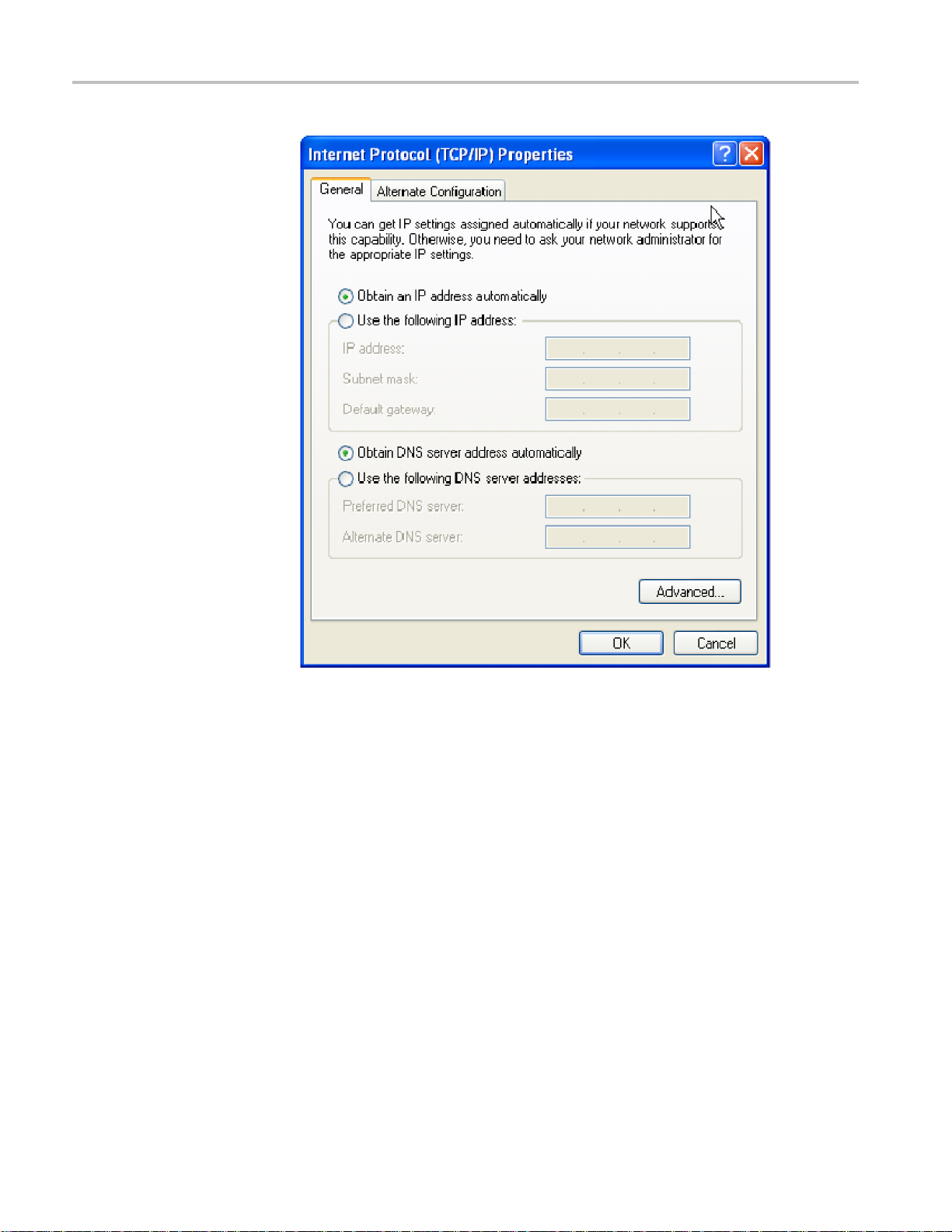
基本的なインストール
図 19: IP Properties ダイアログ・ボックス
6. Obtain an IP address automatically を選択します。
7. OK をクリックし、ダイアログ・ボックスを閉じます。
8. コントローラの TLA アプリケーション・アイコンをダブルクリックして、TLA
アプリケーションを起動します。 TLA Connection ダイアログ・ボックス
が表示されます。 (図 20 参照)。
24 TLA7000 シリーズ・ロジック・アナライザ・インストール・マニュアル
Page 45
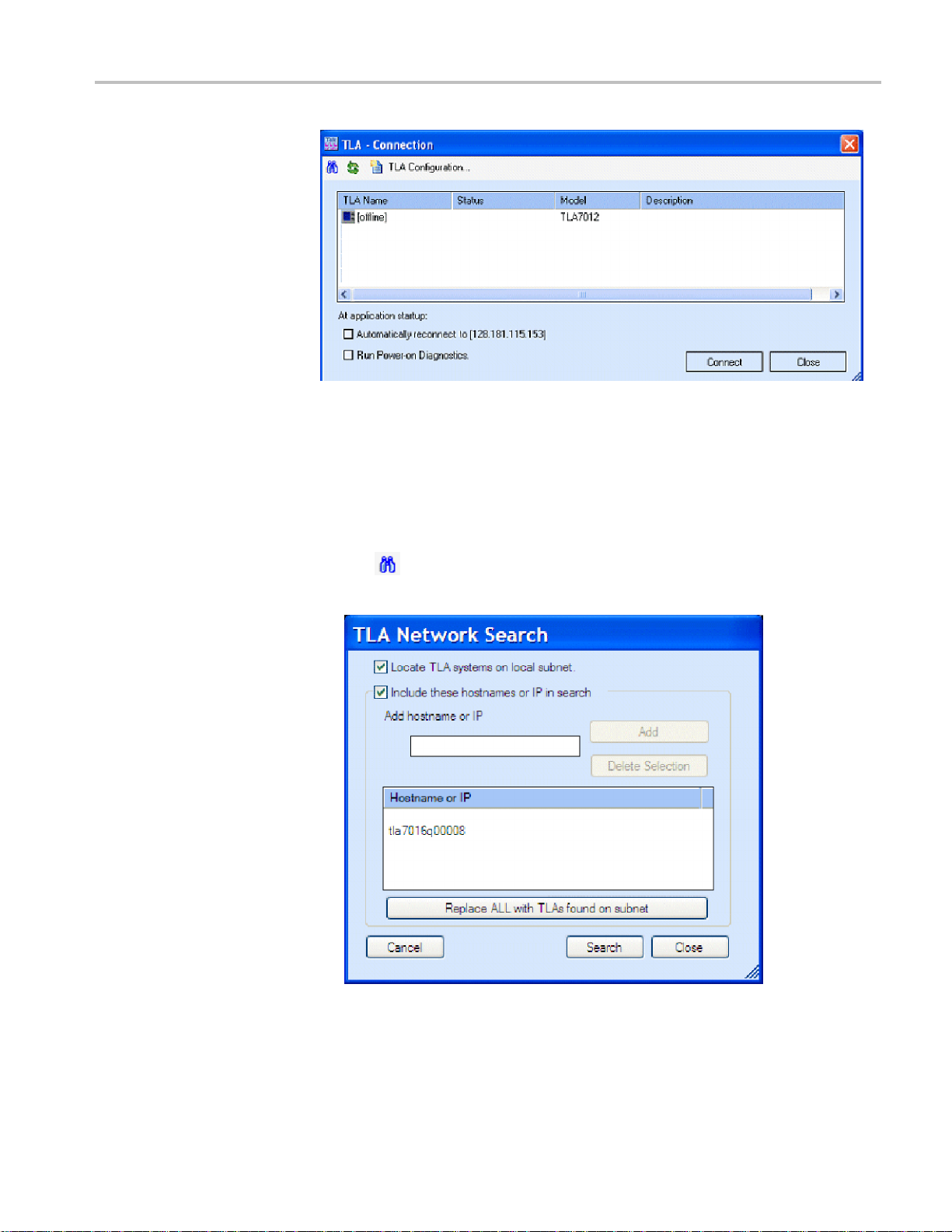
基本的なインストール
図 20: TLA Connection ダイアログ・ボックス
9. TLA Connection ダイアログ・ボックスでメインフレームを選択し、Connect
ボタンをクリックします。 コントローラのディスプレイにアプリケーションが
開きます。
10. メインフレームが Connection ダイアログ・ボックスに表示されない場合は、
以下の操作を行います。
a.
図 21: TLA Network Search ダイアログ・ボックス
(Search アイコン)をクリックし、TLA Network Search ダイアログ・
ボックスを開きます。 (図 21 参照)。
b. Locate TLA systems on local subnet にチェックが付いていることを確
認します。
TLA7000 シリーズ・ロジック・アナライザ・インストール・マニュアル 25
Page 46

基本的なインストール
c. Include these h
を確認します。
d. TLA のホスト名または I
するホストのリストに追加します。
e. Search ボタンをク
検索が完了すると、メインフレームがディスプレイに表示されます。
注: LAN 上に 4 つ以上
この遅れを抑えるには、「マルチメインフレーム・システム」を参照してくださ
い。 (39 ページ 「マルチメインフレーム・システム」 参照)。
11. メインフレームを選択し、Connect ボタンをクリックします。 コントローラ
のディスプレイにアプリケーションが開きます。
12. 操作の説明については、『TLA クイック・スタート・ユーザ・マニュアル』お
よびオンライン・ヘルプを参照します。
ostnames or IP in search にチェックが付いていること
P アドレスがわかっている場合、それを検索
リックします。
の機器があると、応答時間が遅れる場合があります。
26 TLA7000 シリーズ・ロジック・アナライザ・インストール・マニュアル
Page 47

マルチメインフレーム構成の設定
最大 8 台のメインフレーム(48 基の追加モジュール)を接続できるようシステム
を構成できます。 TLA7000 シリーズのメインフレームでは、TekLink システム
を使用してマルチメインフレーム・システムを構築します。 ここでは、TekLink
システムについて、2 つの拡張システムのセクションに分けて説明しています。
拡張メインフレームとして接続されている複数のベンチトップ・メインフレーム
は、1 台目のベンチトップまたはポータブル・メインフレームの電源が入ると、
間隔を置きながら順に
動作可能になると、拡張メインフレームのアイコンおよび取り付けたモジュー
ルのアイコンが System ウィンドウに表示されます。
注: System ウィンドウに拡張メインフレームが表示されるようにするには、モ
ジュールをその拡張メインフレームに取り付けておく必要があります。
基本的なインストール
自動的に電源が入ります。 すべてが正しく接続され、
拡張システム(2
インフレーム)
台のメ
システムを 2 台のメインフレームに拡張したい場合、TekLink ケーブルをメイ
ンフレームの TekLink コネクタに接続しなければなりません。 (図 22 参照)。
TekLink は、リアルタイムでメインフレーム間のタイム・リファレンス、トリガ信
号、入出力信号を調整する通信システムです。
図 22: TekLink ケーブルで拡張されたベンチトップ・システム(モジュールは
12 基まで)
注意:
レームと互換性はありません。 TLA7000 システムを拡張する必要があ
る場合、TLA7016 型ベンチトップ・メインフレームを追加するか、または
TLA720/721/7XM 型の拡張メインフレームを TLA7KUP オプション 19 型を
含む TLA7016 型にアップグレードします。
TLA7000 シリーズ・ロジック・アナライザ・インストール・マニュアル 27
TLA7000 シリーズのコンポーネントは TLA7XM 型拡張メインフ
Page 48

基本的なインストール
設定を行う。2 台の機器を次
1. TekLink ケーブルでホスト・メインフレームと拡張ベンチトップ・メインフ
レームを接続します(追加
レーム同士、またはポータブル・メインフレームとベンチトップ・メインフ
レームを TekLink ケーブルで接続することもできます。
2. 機器の電源をオンにします。
3. コントローラの TLA ア
TLA アプリケーションを起動します。 TLA Connection ダイアログ・ボック
スが表示されます。
4. TLA Connection ダイアログ・ボックスから 1 台の機器を選択します。
5. TLA Configu
グ・ボックスが開きます。 (図 23 参照)。このダイアログ・ボックスを使用
して、一方の機器をマスタ・メインフレーム、もう一方を拡張メインフレー
ムに割り当てます。
注: このダイアログ・ボックスは、TekLink ケーブルで接続された TLA7000 シ
リーズメインフレームを 2 台お持ちの場合に表示されますが、TL708EX 型
TekLink
8 ポート・ハブをご使用の場合は表示されません。
ration アイコンをクリックします。 TLA Configuration ダイアロ
のように設定します。
モジュールは 6 基まで)。 ポータブル・メインフ
プリケーション・アイコンをダブルクリックして、
図 23: 機器 2 台の設定
6. 操作の説明については、『TLA クイック・スタート・ユーザ・マニュアル』お
よびオンライン・ヘルプを参照します。
28 TLA7000 シリーズ・ロジック・アナライザ・インストール・マニュアル
Page 49

基本的なインストール
拡張システム(3 ~ 8 台
のメインフレーム)
システムをメインフレーム 3
ポート・ハブおよび TekLink ケーブルを追加しなければなりません。 (図 24 参
照)。同ハブはメインフレーム 8 台(計 48 基のモジュール)まで対応できます。
台以上に拡張するには、TL708EX 型 TekLink 8
図 24: TL708EX 型ハブで拡張されたベンチトップ・システム(モジュールは
48 基まで)
TLA7000 シリーズ・ロジック・アナライザ・インストール・マニュアル 29
Page 50

基本的なインストール
TL708EX 型 TekLi
マウント・フレームに格納されています。 (図 25 参照)。このハブを使用する
と、TLA7000 シリーズ・メインフレームを 7 台(計 48 基の追加モジュール)ま
で追加できるようシステムを拡張できます。
TL708EX 型 TekLink 8 ポート・ハブの電源を入れると、ハブは、まず 8 つの
TekLink コネクタをスキャンします。 そして、使用中のハブ・コネクタのうち、番
号が一番小さなものに接続されているメインフレームに対して、マスタ・メイン
フレームのステータスを割り当てます。1 番のコネクタはマスタ・メインフレーム
で使用されます。 そして、使用中のハブ・コネクタのうち、次に小さな番号の
ハブ・コネクタが、第 1 拡張メインフレームとして割り当てられます。 ハブに接
続されている拡張メインフレームが他にもある場合、そのメインフレームは、第
2 メインフレーム、第 3 メインフレームという順で番号が付けられます。
設定を行う。以下のステップに従い、拡張システムを設定します。 この電源を
入れるための手順を実行するときは、メインフレームがハブおよびコントローラ
に認識されていることを必ず確認してください。
1. 第 1 メインフレームと TL708EX 型ハブの TekLink コネクタを TekLink
ケーブルで接続します。 (マスタ・メインフレームは、1 番のコネクタに接続
することをお薦めします。)
2. 別の TekLink ケーブルを使って、同ハブの次の TekLink コネクタと拡張メ
インフレームの TekLink コネクタを接続します。 このようにしてシステムの
すべての拡張メインフレームをハブに接続してください。
nk 8 ポート・ハブ。TL708EX 型ハブは 19 インチ標準ラック
3. 電源コードをハブの背面および適切な AC 電源に接続します。
図 25: TL708EX 型ハブおよび TekLink ケーブル
4. メインフレームで使用したいモジュールを取り付けます。
5. すべてのメインフレームが適切な AC 電源に接続されていることを確
認します。
6. 電源コードをルータに接続し、ルータの電源を入れます。
7. ハブの電源をオンにします。
8. マスタ・メインフレームの電源を入れ、すべての拡張メインフレームの電源
が入ることを確認します。 ハブには、順次電源をオンにする動作が組み
込まれています。したがって、この動作には少し時間がかかります。
9. TLA アプリケーションを起動します。 TLA Connection ダイアログ・ボック
スが表示されます。
30 TLA7000 シリーズ・ロジック・アナライザ・インストール・マニュアル
Page 51

基本的なインストール
10. (Search アイコン)をクリックし、TLA Network Search ダイアログ・ボック
スを開きます。 機器を検索すると、マスタ・メインフレームに接続されてい
るメインフレームの名前が
返されます。 (図 26 参照)。
図 26: TLA Network Search ダイアログ・ボックス
ベンチトップ・メインフレームのフロント・パネルのディスプレイを使用して、
IP アドレスの設定、さらにメインフレームであるか、拡張であるかの設定が
できます。 IP アドレスが表示されるまで、メインフレームのフロント・パネル
のNextボ
Connection ダイアログ・ボックスから得られます。)
11. Confi
か確認します。 ベンチトップ・メインフレームが 3 台以下のシステムで
は、複数のモジュールを物理的にマージしても、ソフトウェアでマージ
を行わない限り、マージしたセットが自動的に構築されることはありませ
ん。 (図 27 参照)。
タンを押します。 (TLA7012 型については、この情報は TLA
guration アイコンをクリックし、システムが適切に設定されている
TLA7000 シリーズ・ロジック・アナライザ・インストール・マニュアル 31
Page 52

基本的なインストール
図 27: 機器の検索
結果
PC への TLA アプリケーション・ソフトウェアのインストール
TLA アプリケーション CD には、リモート PC によるロジック・アナライザの制御
を可能とするアプリケーション・ソフトウェアが入っています。 次の目的で、
TLA アプリケーション・ソフトウェアを PC にインストールします。
オフライン・モードで TLA アプリケーション・ソフトウェアを実行する
同じ TLA アプリケーションを使用して、ネットワーク上でロジック・アナラ
イザを制御する
次の手順に従って、TLA アプリケーション・ソフトウェアをリモート操作用の
PC にインストールします。
1. TLA アプリケーション・ソフトウェア CD を CD ドライブに挿入します。
2. CD の TLA
します。 画面の指示に従います。
ハード・ディ
ル・プログラムがそのバージョンを検出し、削除するかどうかをたずねま
す。 画面の指示に従ってすべてのメッセージで Yes を選択し、ソフトウェ
アを削除します。 望ましくない影響が出ることがありますので、アンインス
トール・プログラムをキャンセルしないでください。 再起動を求めるメッセー
ジが表示されたら PC を再起動します。
Application SW フォルダを開き、Setup.exe プログラムを実行
スクに古いバージョンのソフトウェアがある場合は、インストー
サードパーティ製ソフトウェアのインストール。TLA アプリケーション・ソフト
ウェアを PC にインストールした後であれば、SnagIt などのサードパーティ
製の追加ソフトウェア(TLA アプリケーション・ソフトウェア CD V5.1 以上に
入っています)もインストールすることができます。
32 TLA7000 シリーズ・ロジック・アナライザ・インストール・マニュアル
Page 53
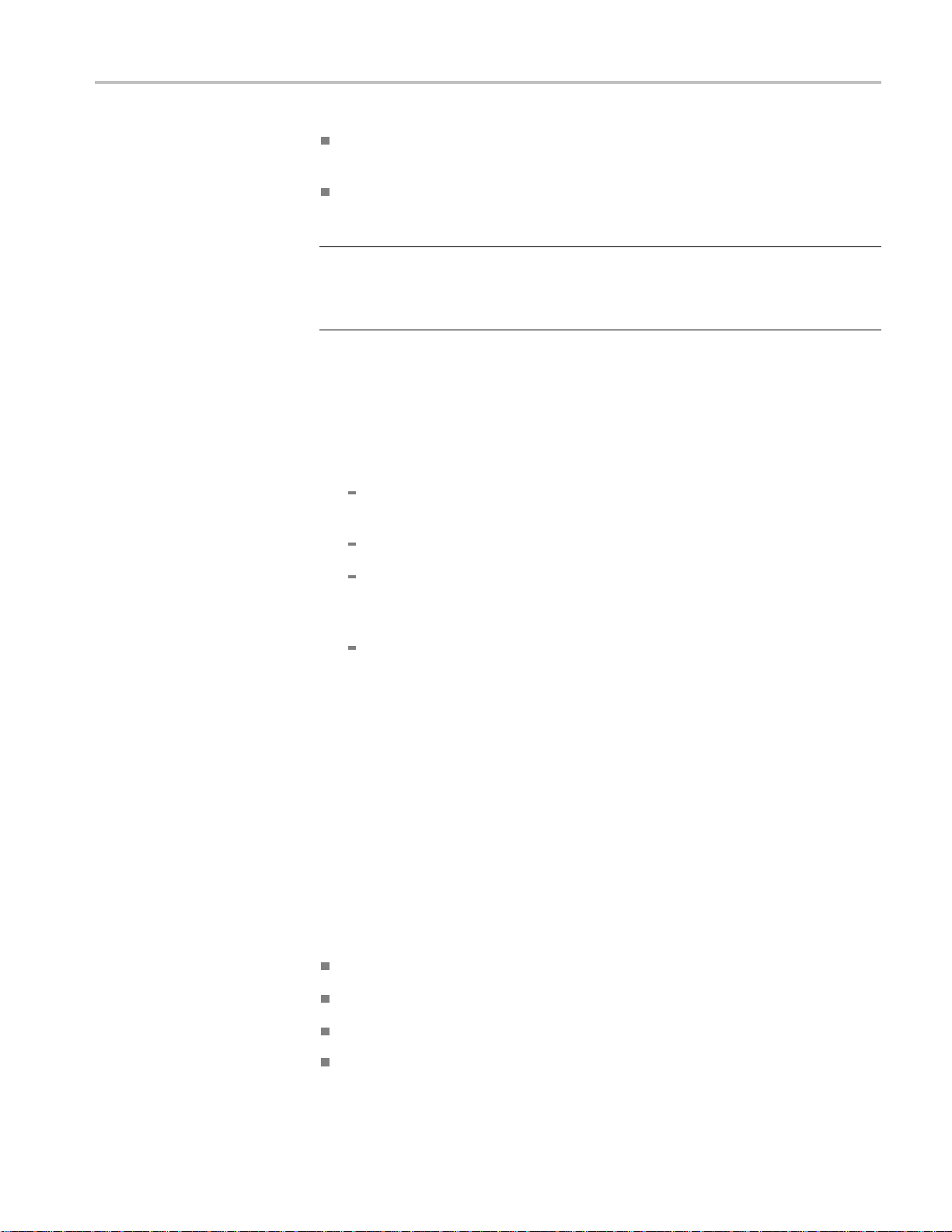
基本的なインストール
NI-GPIB ソフトウェア
用できます。
SnagIt ソフトウェアは、ロジック・アナライザのデータのスクリーン・ショットを
他のアプリケーションで利用したいときに役に立ちます。
注: サードパーティ製ソフトウェアのアプリケーションの中には、ロジック・アナ
ライザと一緒に使用するものがいくつかあり、 アプリケーションによっては、
ソフトウェア・ライセンス契約に同意しなければなりません。 これらのライ
センス契約に必ず従ってください。
NI-GPIB ソフトウェアのインストール。PC にサードパーティ製ソフトウェアをイ
ンストールするには、次のステップを実行します。
1. CD の NI-GPIB-USB フォルダを開き、Setup.exe プログラムを実行します。
2. 以下の項目に留意して、画面の指示に従ってください。
プロンプトが表示されたら、Typical installation オプションを選択しま
す。
Add GPIB ウィザードが表示されたら、Cancel を選択します。
機器を再起動すると、NI-408.2 Getting Started ウィザードが表示さ
れます。 これが不要の場合、Do not show at Windows startup を選
択します。
によって、お持ちの PC で iView ソフトウェアを使
iView ケーブルを最初に接続すると、機器は新しいハードウェアを検
出し、ソフトウェア・ドライバを自動的にインストールします。
SnagIt ソフトウェアのインストール。PC に SnagIt ソフトウェアをインストールす
るには、次のステップを実行します。
1. CD の SnagIt フォルダを開き、Setup.exe プログラムを実行します。
2. 画面の指示に従います。
ロジック・アナライザのリモート制御
システムのネットワーク設定を行った後、このセクションを使用して、コントロー
ラまたはリモート PC からロジック・アナライザに接続し、制御します。 コント
ローラからメインフレームに通信する方法は 4 つあります。
TLA アプリケーション ― オンライン
TLA アプリケーション ― オフライン
Windows リモート・デスクトップ
TPI.NET (81 ページ 「TPI リモート操作ソフトウェアのインストール」 参照)。
TLA7000 シリーズ・ロジック・アナライザ・インストール・マニュアル 33
Page 54

基本的なインストール
メインフレーム上で TLA
サーバを起動
メインフレームへの接続
TLA サーバ・アプリケーシ
てからでないと、ネットワークで別の PC から操作することはできません。 (ベ
ンチトップ・メインフレームは出荷時にリモート制御の設定がなされているた
め、このステップは必要ありません。) ベンチトップ・メインフレームのセットアッ
プ中であれば、Connect to the Mainframe に進みます。
TLA サーバをポータブル・メインフレーム上で起動するためには、次のよ
うにします。
1.
2. PC を下記のとおり設定します。
注: 機器の電源を入れると TLA サーバが起動するように、ポータブル・メ
インフレームを設定することができます。 (42 ページ 「TLA7012 型のサー
バ制御」 参照)。
PC からロジック・アナライザ・メインフレームに接続する方法は次のとおりです。
1. PC の TLA ア
TLA サーバ・アイコン(タスク・バーの右側にある)を右クリックし、
Start TLA Server を選択します。
アイコンの赤い丸印が消えます。これによって、サーバが現在、動作中
であることがわかります。
プリケーション・アイコンをダブルクリックして、TLA アプリ
ケーションを起動します。 TLA Connection ダイアログ・ボックスが表示
されます。 (図 28 参照)。
ョンは、まずポータブル・メインフレーム上で起動し
図 28: TLA Connection ダイアログ・ボックス
2. TLA Connection ダイアログ・ボックスで機器を選択し、Connect ボタンをク
リックします。 他のユーザが使用していない限り、ローカル・ネットワーク上
らゆる機器に接続することができます。 機器が Connection ダイアロ
のあ
グ・ボックスに表示されない場合は、以下の操作を行います。
34 TLA7000 シリーズ・ロジック・アナライザ・インストール・マニュアル
Page 55

基本的なインストール
a. (Search アイコン)をクリックして、TLA Network Search ダイアログ・
ボックスを開きます。 (図 29 参照)。
b. Locate TLA systems on local subnet にチェックが付いていることを確
認します。
c. Include these hostnames or IP in search にチェックが付いていること
を確認します。
d. TLA のホスト名または IP アドレスがわかっているときは、検索するホス
トのリストにそれを追加します。
図 29: TLA Network Search ダイアログ・ボックス
e. Search ボタンをクリックします。
検索が完了すると、見つかった TLA システムのリストが、In Use、Server
Down、Blank (available) など、現在のステータスとともに表示されます。
3. 接続したいメインフレームを選択し、Connect ボタンをクリックします。 アプ
リケーションがリモートの機器上に開き、PC に表示されます。 IP アドレス
の数字がタイトル・バーに表示されることに注意してください。 これによ
り、適切な機器に接続したことを確認します。
TLA7016 型の出荷時
ネットワーク設定の変更
TLA7000 シリーズ・ロジック・アナライザ・インストール・マニュアル 35
TLA7016 型は、DHCP および DNS を持つネットワーク上で操作する設定に
なっています。 これらの設定を変更したい場合、次のようにします。
1. TLA アプリケーション・ソフトウェアを使って TLA7016 型メインフレーム
に接続します。
2. TLA Connection ダイアログ・ボックスを開きます。
Page 56
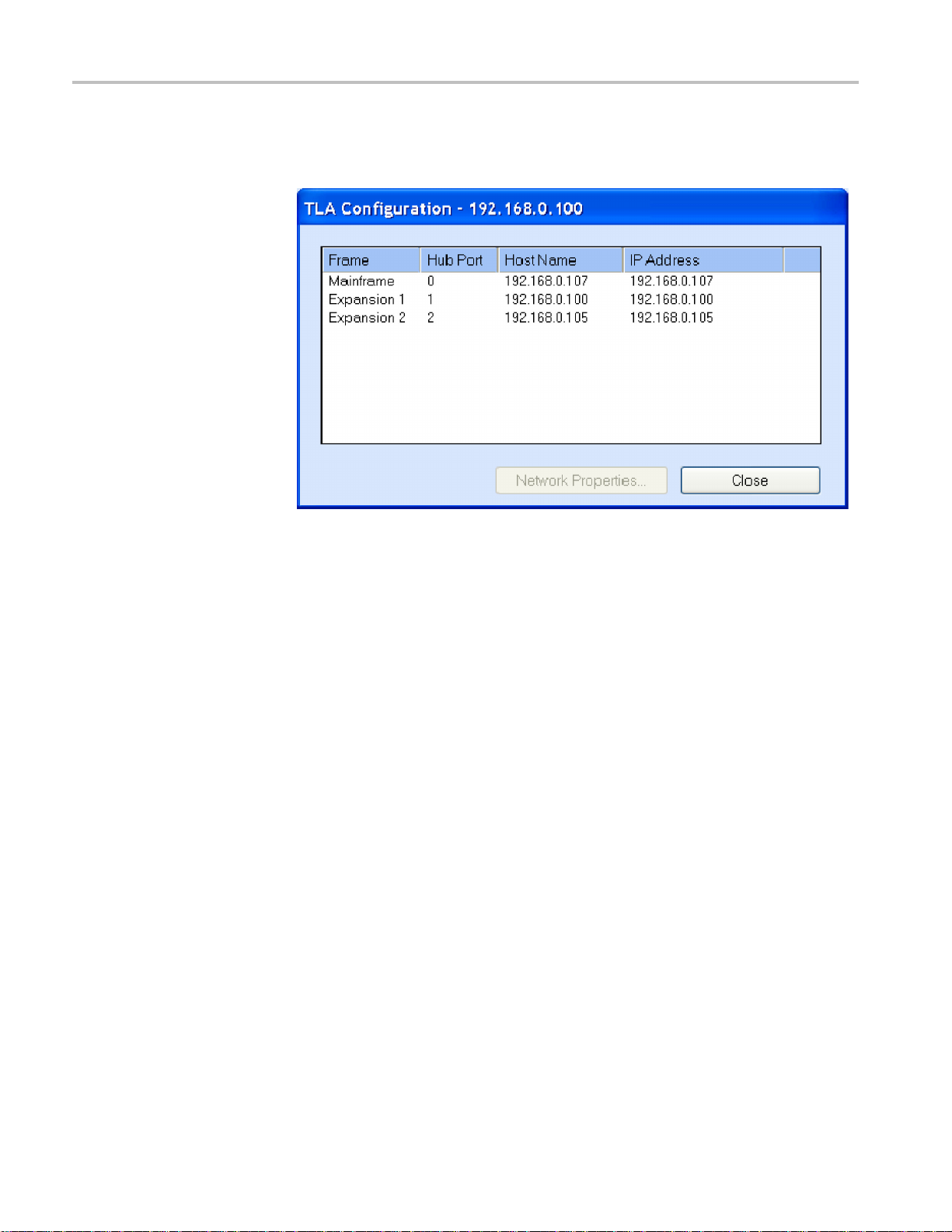
基本的なインストール
3. TLA Configurat
グ・ボックスが開きます。 (図 30 参照)。
図 30: TLA Configuration ダイアログ・ボックス
4. 変更したいメインフレームを選択し、Network Properties をクリックします。
Network Properties ダイアログ・ボックスが表示されます。 (図 31 参照)。
ion アイコンをクリックします。 TLA Configuration ダイアロ
36 TLA7000 シリーズ・ロジック・アナライザ・インストール・マニュアル
Page 57

基本的なインストール
PC による
TLA アプリ
ケーションのオフライン
実行
図 31: TLA ネットワーク設定の変更
5. 適切な変更を行い、OK をクリックします。 たとえば、メインフレームを静的
アドレスに変更する場合、Use the following Address をクリックし、適切
なフィールドに IP アドレス情報を入力します。
TLA アプリケーション・ソフトウェアをリモート操作用の PC にインストールして
ある場合、TLA オフライン・ソフトウェアを使用して実際の機器に接続しなくて
も、TLA アプリケーションを実行することができます。
ロジック・アナライザから取り込んでおいたデータの解析、参照メモリの作成
または修正、システム・テストの実施などを、実際の機器に接続せずに行う
ことがで
1. TLA Application アイコンをダブルクリックしてソフトウェアを起動します。
2. TLA 接続ダイアログ・ボックスから、Offline をクリックし、オフライン版の
きます。
TLA アプリケーション・ソフトウェアを起動します。
TLA7000 シリーズ・ロジック・アナライザ・インストール・マニュアル 37
Page 58

基本的なインストール
ネットワーク設定のヒント &
次のヒントは、ネットワークの接続またはその改善、さらにはシステム・パフォー
マンスの最適化に役立つことがあります。
メインフレームへの接続
コントローラとメインフレームの間で接続リンクを確立できない場合、次のよ
うにします。
1. コントローラ上で DOS ウィンドウを呼び出し、「ipconfig」と入力します。
2. 上のアドレスが返らない場合、「ipconfig release」と入力し、「ipconfig
renew」と入力します。
3. IP アドレスが表示されるまで、TLA7016 型のフロント・パネルの Next ボタ
ンを押します。 このアドレスは、コントローラからメインフレームを ping する
ために使用します。
注: ping テスト
ります。
4. 「ping xxx
ンフレームがコマンドに対して応答します。 (図 32 参照)。
トラブルシューティング
を行う前に、ファイアウォールの停止が必要になることがあ
.xxx.xxx.xxx」(メインフレームの IP アドレス)と入力します。 メイ
図32:pingコマンドの例
5. ping コマンドを使用して応答があっても、まだメインフレームが
Configuration ダイアログ・ボックスに表示されない場合、ファイアウォール
が有効に
6. tracert コマンドを使用し、コントローラ PC からメインフレームへのデータ・
パケット
38 TLA7000 シリーズ・ロジック・アナライザ・インストール・マニュアル
なっていないか確認します。
のパスを表示します。 (図 33 参照)。
Page 59

図 33: tracert コマンドの例
基本的なインストール
マルチメインフレーム・シ
ステム
お使いのシステムで 1 つの共有ネットワークに 3 台以上のメインフレームがあ
る場合、応答時間が遅れる場合があります。 これは、TLA アプリケーションを
開くか、または TLA Connection ダイアログ・ボックスにある
ン)を選択するときに起こります。 共有ネットワーク上であらかじめ認識されて
いるメインフレームの電源が入っている場合、各メインフレームに対して約 2
秒の遅れが出ます。 この遅れを最小にするために、次のようにしてメインフ
レームをシステムから削除することができます。
(Refresh アイコ
TLA7000 シリーズ・ロジック・アナライザ・インストール・マニュアル 39
Page 60

基本的なインストール
1. TLA Connection ダイアログ・ボックスから、 (Search アイコン)をクリック
し、TLA Network Search ダイアログ・ボックスを開きます。 (図 34 参照)。
図 34: TLA Network Search ダイアログ・ボックス
2. Locate TLA systems on local subnet のチェックを外します。
3. 検索中のシステムの IP アドレスまたはホスト名がわかっている場合には、
次のようにします。
a. 機器のホスト名または IP アドレスを入力します。
b. Search をクリックします。
4. 検索中のシステムの IP アドレスまたはホスト名がわからない場合には、
次のようにします。
a. Replace ALL with TLAs found on subnet をクリックし、サブネット上の
すべての機器のリストを表示します。
b. リストをスクロールし、不要と思う機器を選択します。
c. Delete Selection をクリックし、リストから機器を削除します。
d. お使いの機器が出てくるまで、不要な機器のすべてに対して上の
ステップを繰り返します。
e. Search をクリックし、リストから残りの機器を検索します。
完了すると、電源の入っている TLA システムの検索結果がリスト表示され
ます。 (図 35 参照)。 リストには、機器の現在のステータス、モデルおよ
び位置も示されています。
40 TLA7000 シリーズ・ロジック・アナライザ・インストール・マニュアル
Page 61

基本的なインストール
図 35: TLA Connection ダイアログ・ボックス、検索結果
注: 機器のリストが静的なリストの場合、自動的に更新されません。 ネット
ワーク上の機器のステータスを変更し、遅れが出ている場合には、上のステッ
プを繰り返すことにより、システム・パフォーマンスを改善することができます。
TLA7000 シリーズ・ロジック・アナライザ・インストール・マニュアル 41
Page 62
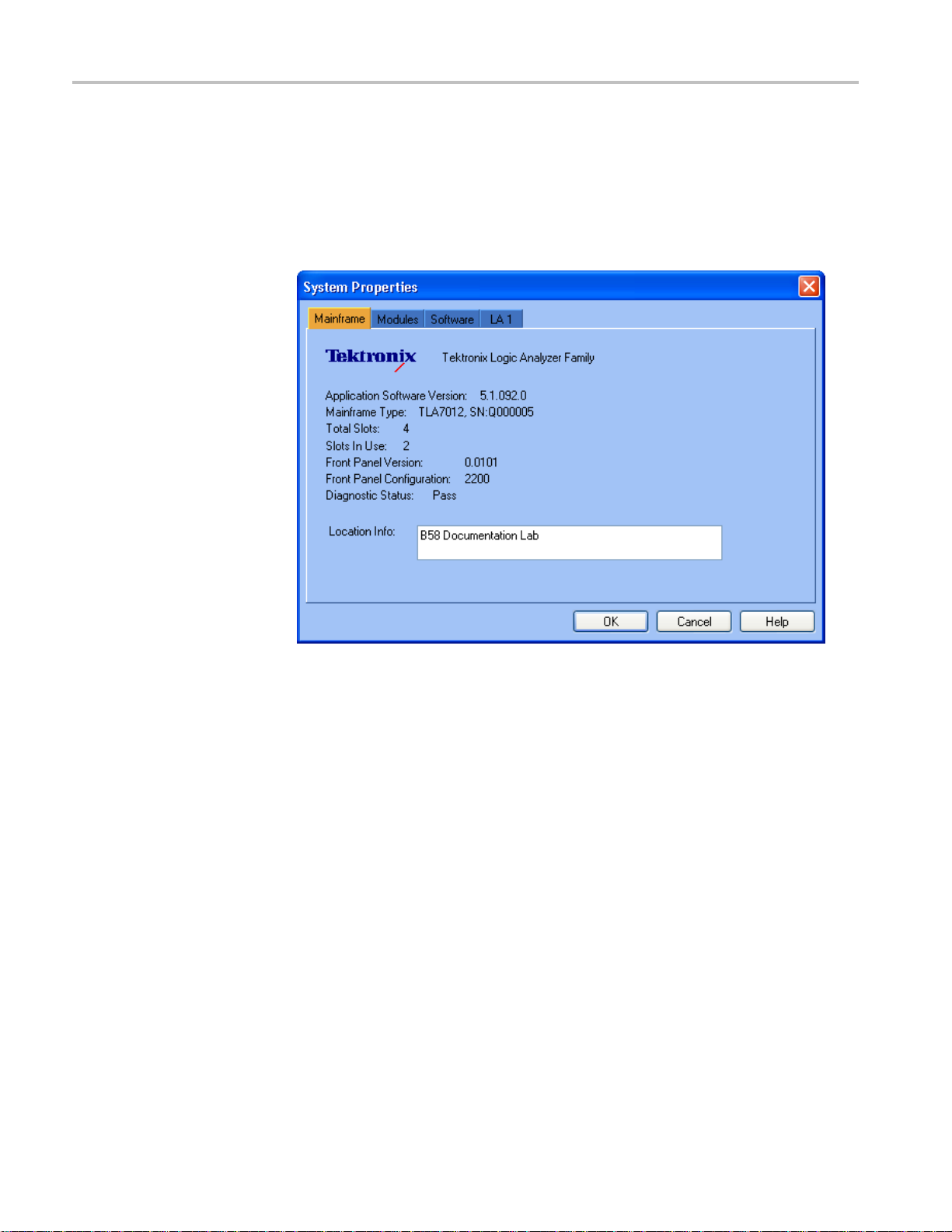
基本的なインストール
位置情報を Connection
ダイアログ・ボックスに追
加する
特定のメインフレームの位置
グ・ボックスの各メインフレームに、位置の詳細情報を追加することができます。
1. ロジック・アナライザに接
2. System メニューから、System Properties を選択します。 System Properties
ダイアログ・ボックスが
を識別するために、System Properties ダイアロ
続します。
表示されます。 (図 36 参照)。
TLA7012 型のサーバ制
御
図 36: TLA System Properties ダイアログ・ボックス
3. 位置の詳細情報を Location Info テキスト・フィールドに追加します。
4. ダイアログ・ボックスを閉じます。
メインフレー
表示されます。
ポータブル
器を確認するには、このサーバが起動していなければなりません。 サーバ操
作はデフォルトではオフになっています。 機器をオンにするとサーバが起動
するようにサーバ制御を変更するには、次の手順を実行します。
ムの位置の詳細情報が Connection ダイアログ・ボックスに
・メインフレームには専用のサーバがあります。ネットワーク上の機
42 TLA7000 シリーズ・ロジック・アナライザ・インストール・マニュアル
Page 63

基本的なインストール
1. タスクバーにある (TLA Server)アイコンを右クリックし、Server
Properties を選
2. Launch TLA Server Control during login をクリックします。 (図 37 参照)。
択します。
図 37: TLA Server Properties ダイアログ・ボックス
3. OK をクリックします。
その他のネットワーク接続に関する問題が発生した場合、サポート部門
にご連絡ください。 このマニュアルの冒頭にある「Tektronix 連絡先」を参
照してください。
TLA7000 シリーズ・ロジック・アナライザ・インストール・マニュアル 43
Page 64
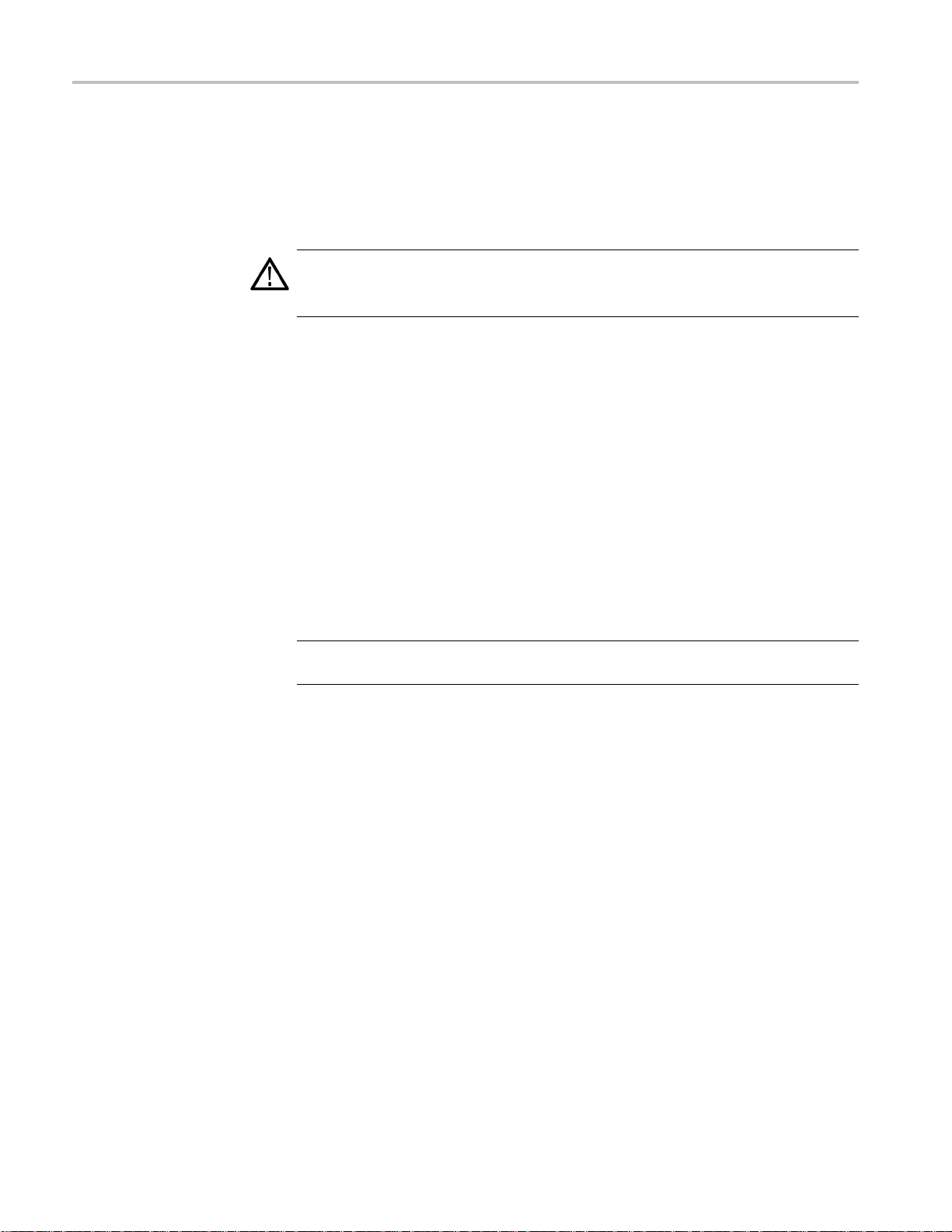
基本的なインストール
モジュールの取り付け
TLA700 モジュールは TLA7000 シリーズのメインフレームと完全に互換性が
あります。 このセクションでは、TLA7000 メインフレームへ TLA700 モジュー
ルを取り付ける方法につ
注意: 機器の損傷を避けるために、機器の電源がオンのときにモジュールの
取り付けや取り外しを行わないでください。 モジュールの取り付けまたは取り
外しの前に、必ず機器の電源を遮断してください。
いて説明します。
論理アドレス・スイッチ
機器内の各モジュールは固有の論理アドレスを持っていなければなりませ
ん。2 つのモジュールが同じアドレスを持つことはできません。 モジュールの
リア・パネルにある 2 つの回転スイッチを使用して、論理アドレスを選択し
ます。 (45 ページ
出荷時のデフォルトのスイッチ設定は FF(動的自動設定)になっていま
す。 動的論理ア
を設定します。
通常、デフォ
定(静的)論理アドレスに設定することも可能です。 静的アドレスとして 01 から
FE までの任意の 16 進数(1 から 254 までの 10 進数)を選択することができま
す。 論理アドレス・スイッチを FF 以外に設定する場合は、同じアドレスが設定
されているモジュール(またはデバイス)にないことを確認する必要があります。
注: モジュールに論理アドレス 00 を設定してはいけません。論理アドレス 00
は、コン
トローラのみに割り当てられた専用アドレスです。
の 図 38 参照)。
ドレス自動設定では、機器は自動的に未使用のアドレス
ルト設定を変更する必要はありません。 しかし、論理アドレスを固
44 TLA7000 シリーズ・ロジック・アナライザ・インストール・マニュアル
Page 65

基本的なインストール
図 38: 論理ア
モジュールをマ
ジュールのマージが必要なアプリケーションを使用している場合、モジュール
はマージしてからメインフレームに取り付けるようにしてください。 (59 ペー
ジ 「モジュールのマージ」 参照)。
ドレス・スイッチ(アドレス FF に設定)
ージすることで、チャンネル数を拡張することができます。 モ
TLA7000 シリーズ・ロジック・アナライザ・インストール・マニュアル 45
Page 66

基本的なインストール
ポータブル・メインフレー
ムへのモジュールの取
り付け
各モジュールはポータブル・
とができます。 モジュールをマージしない場合、または放熱を考慮する場合
は、次のガイドラインに従ってください。
1 基のモジュールをスロット 3-4 に取り付けます。スロット 1-2 にはダブル
幅のスロット・カバーを装着します。
2 台のロジック・アナライザ・モジュールを取り付ける場合、チャンネル数
が多いモジュールをスロット 1-2 に、チャンネル数が少ないモジュー
ルをスロット 3-4 に取り付けます。
メモリの容量が異なる 2 台のロジック・アナライザ・モジュールを取り付ける
場合、メモリ容量が大きいモジュールをスロット 3-4 に取り付けます。メモリ
容量が小さいモジュ
TLA7Lx/Mx/Nx/Px/Qx 型モジュール、TLA7Dx/Ex 型モジュール、ま
たは TLA7PG2
ルを取り付けてください。
ロジック・アナラ
取り付ける場合、オシロスコープ・モジュールをスロット 1-2、ロジック・アナ
ライザ・モジュールをスロット 3-4 に取り付けます。
各モジュールを装着した後、ドライバで留めネジを締めます(最大 2.5
in-lbs)。 (48 ページの 図 39 参照)。
型モジュールを取り付けてから、TLA7Axx 型モジュー
イザ・モジュールをオシロスコープ・モジュールと合わせて
メインフレームのすべてのスロットに取り付けるこ
ールをスロット 1-2 に取り付けます。
ベンチトップ・メインフ
レームへのモジュール
の取り付け
どのモジュー
ることができます。 モジュールをマージする場合には、次の説明は無視し
て、モジュール・マージ・ルールを参照してください。 (59 ページ 「モジュー
ルのマージ」 参照)。 モジュールをマージしない場合、または放熱を考慮
する場合は、次のガイドラインに従ってください。
ルもベンチトップ・メインフレームのすべてのスロットに取り付け
46 TLA7000 シリーズ・ロジック・アナライザ・インストール・マニュアル
Page 67

基本的なインストール
1台のモジュールをスロット
9-10 および 11-12 にはダブル幅スロット・カバーを取り付けます。
2台以上のロジック・アナ
数が多いモジュールをスロット 1-2 に取り付けます。チャンネル数が少な
いモジュールをスロット 3-4 に取り付けます。スロット 5-6、7-8、9-10 およ
び 11-12 にはダブル幅スロット・カバーを取り付けます。
メモリの容量が異なる 2 台以上のロジック・アナライザ・モジュールを取り付
ける場合、メモリ容量が大きいモジュールをスロット 1-2 に取り付けます。メ
モリ容量が小さいモジュールをスロット 3-4 に取り付けます。スロット 5-6、
7-8、9-10 および 11-12 にはダブル幅スロット・カバーを取り付けます。
TLA7Lx/Mx/Nx/Px/Qx 型モジュール、TLA7Dx/Ex 型モジュール、ま
たは TLA7PG2 型モジュールを取り付けてから、TLA7Axx 型モジュー
ルを取り付けてく
ロジック・アナライザ・モジュールをオシロスコープ・モジュールと合わせて
取り付ける場合、
コープ・モジュールをスロット 3-4 に取り付けます。スロット 5-6、7-8、9-10
および 11-12 にはダブル幅スロット・カバーを付けます。
ベンチトップ・メインフレームが 3 台以下のシステムでは、複数のモジュー
ルを物理的にマージしても、ソフトウェアでマージを行わない限り、マージ
したセットが自動的に構築されることはありません。
ださい。
ロジック・アナライザ・モジュールをスロット 1-2、オシロス
1-2 に取り付けます。スロット 3-4、5-6、7-8、
ライザ・モジュールを取り付ける場合、チャンネル
各モジュールを装着した後、ドライバで留めネジを締めます(最大 2.5
in-lbs)。 (48 ページの 図 39 参照)。
TLA7000 シリーズ・ロジック・アナライザ・インストール・マニュアル 47
Page 68

基本的なインストール
空きスロットのカバー
図39:モジ
メインフレー
適合するためにブランクスロット用パネル・カバーを装着します。 まず、ポータ
ブル・メインフレームの空きスロットに、ブランクスロット用パネル・カバーを装
着します。 (図 40 参照)。 次に、ベンチトップ・メインフレームに、ブランクス
ロット用パネル・カバーを装着します。 (図 41 参照)。 ブランクスロット用パネ
ル・カバーは、モジュールの前に装着する必要があります。 必ず当社の TLA
専用カバ
レームは EMC および冷却要件に適合できない場合があります。
シールドが、隣接するパネルまたはモジュール・カバーと接触してい
EMI
て、エアフロー・シャッター起動アームがブランクスロット用パネルの穴から
突き出していることを確認します。
ュールの取り付け
ムに未使用の(空き)スロットがある場合、EMC および冷却仕様に
ーを使用してください。TLA 専用カバーを使用しないと、メインフ
48 TLA7000 シリーズ・ロジック・アナライザ・インストール・マニュアル
Page 69

基本的なインストール
図 40: ポータブル・メインフレームへのパネル・カバーの取り付け
図 41: ベンチトップ・メインフレームへのパネル・カバーの取り付け
アクセサリの接続
メインフレームにモジュールを取り付けたら、外部モニタ、キーボード、プリ
ンタなどのアクセサリを接続することができます。
TLA7000 シリーズへの
アクセサリの接続
TLA7000 シリーズ・ロジック・アナライザ・インストール・マニュアル 49
アクセサリをポータブル・メインフレームに接続します。 (図 42 参照)。ベン
チトップ・メインフレームをお持ちのお客様は、アクセサリを外部 PC に、さ
らに他のケーブルやコネクタをベンチトップ・メインフレームに接続します。
(51 ページの 図 43 参照)。
Page 70

基本的なインストール
図 42: TLA7012 型のアクセサリの接続
50 TLA7000 シリーズ・ロジック・アナライザ・インストール・マニュアル
Page 71

図 43: TLA7016 型のアクセサリの接続
基本的なインストール
追加アクセサリの接続
必要に応じて、追加アクセサリを接続します。 (表 4 参照)。
情報
表 4: アクセサリ接続の追加情報
アイテム 説明
モニタ
LAN
プリンタ 機器はプリンタ情報を USB ポートに送ります。 4 つの USB ポートのいずれかをプリ
TLA7012 型には、 プライマリ(DVI-D、デジタル出力のみ)とセカンダリ(DVI-I、デジタ
ル/アナログ出
では、プライマリまたはセカンダリに接続された外部モニタと内蔵ディスプレイに同じ
情報が表示されます。
ディスプレイ設
択し、Settings タブに移動します。モニタの設定を選択します。ディスプレイ設定の項目の
中には、外部モニタに接続しないと機能しないものがあります。
VGA-DV
します。アクセサリおよびオプションの部品番号の一覧は、このマニュアルの巻末にあり
ます。(97 ページ 「アクセサリ & オプション」 参照)。 標準以外のモニタを使用する場合
は、適切な解
メインフレー
介して、お客様の PC または専用の PC コントローラ(TLA7PC1)を使ってメインフレー
ムをリモートで操作することができます。
ンタに使用
I ディスプレイ・アダプタを使用して、VGA モニタを Secondary DVI-D 出力に接続
力)の 2 つのディスプレイ用ポートがあります。 同時スキャン・モード
定を変更するには、デスクトップでマウスを右クリックして、Properties を選
像度を得るため、Windows のディスプレイ設定を変更する必要があります。
ムを Gbit LAN コネクタを介してネットワークに接続します。 LAN スイッチを
します。
TLA7000 シリーズ・ロジック・アナライザ・インストール・マニュアル 51
Page 72

基本的なインストール
プローブの接続
すべてのアクセサリを接続してから、プローブを機器に接続します。 使用する
機器に対応する適切なセクションを参照してください。
個々のプローブの詳細については、プローブに付属の取扱説明書を参
照してください。
ロジック・アナラ
イザ・モ
ジュールへのプローブの
接続
注意: プローブをロジッ
が固定されるまで注意してネジを均等に締めてください。 初めにネジを軽
く締め、次に各ネジを 4 in-lbs(最大)のトルクで締めます。 ネジの締め付
けが不十分な場合は、接触不良になることがあります。 ネジを締めすぎる
と、ネジ山が潰れる原因になります。
ロジック・アナライザ・プローブをロジック・アナライザ・モジュールに接続します。
ク・アナライザに接続するときは、プローブのネジ
図 44: TLA7Axx 型ロジック・アナライザ・モジュールへの P69xx 型ロジック・
アナライザ・プローブの接続
52 TLA7000 シリーズ・ロジック・アナライザ・インストール・マニュアル
Page 73

基本的なインストール
パターン・ゼネレータ・プ
ローブの設定と接続
初めての操作
図 45: TLA7Lx/Mx/Nx/Px/Qx 型ロジック・アナライザ・モジュールへの P64xx
型ロジック・アナライザ・プローブの接続
一部の TLA パターン・ゼネレータ・プローブでは、パターン・ゼネレータとター
ゲット・システムのインピーダンス整合のために直列終端抵抗が必要です。 ご
利用になるアプリケーションのインピーダンス整合を調べ、『TLA7PG2 Probe
ction Manual』を参照します。
Instru
パターン・ゼネレータ・プローブをロジック・アナライザとターゲット・システムに
接続する前
ロジック・
を参照してください。
注意: ロジック・アナライザの電源をオンにした後でアクセサリを接続する
と、アクセサリが損傷することがあります。 ロジック・アナライザの電源を入
れる前にアクセサリを接続します。
に、必ずロジック・アナライザの電源を遮断してください。
アナライザの電源を初めてオンにするときは、このセクションの情報
TLA7000 シリーズ・ロジック・アナライザ・インストール・マニュアル 53
Page 74

基本的なインストール
ロジック・アナライザの電
源をオンにする
ロジック・アナライザの電源
1. 電源コードを機器に接続します。
2. 外部モニタを使用する場合は、電源コードを接続して、モニタの電源を
オンにします。
3. On/Standby スイッチを押し、メインフレームの電源を入れます。 (図 46
参照)。
4. メインフレームが電源オンのセルフ・テストを完了するまで待ちます。
をオンにするには、次のステップを実行します。
拡張メインフレームの電
源をオンにする
メインフレームの電源を
遮断する
図 46: TLA7000 シリーズの On/Standby スイッチの位置
拡張メインフレームとして接続されている複数のベンチトップ・メインフレーム
は、1 台目のベンチトップまたはポータブル・メインフレームの電源が入る
と、順に自動的に電源が入ります。 すべてが適切に接続され、動作できる
状態になっていると、System ウィンドウに拡張メインフレームと取り付けたモ
ジュールが
注: System ウィンドウに拡張メインフレームが表示されるようにするには、モ
ジュールをその拡張メインフレームに取り付けておく必要があります。
メインフレームの電源を遮断するには、メインフレームの On/Standby スイッチ
を押します。 ポータブルおよびベンチトップ・メインフレームには、ソフト電源
遮断機能が組み込まれています。この機能によって、On/Standby スイッチ
を押し
またはポータブル・メインフレームの電源を遮断すると、拡張メインフレーム
の電源が自動的に遮断されます。
表示されます。
たときにメインフレームの電源が安全に遮断されます。 ベンチトップ
54 TLA7000 シリーズ・ロジック・アナライザ・インストール・マニュアル
Page 75
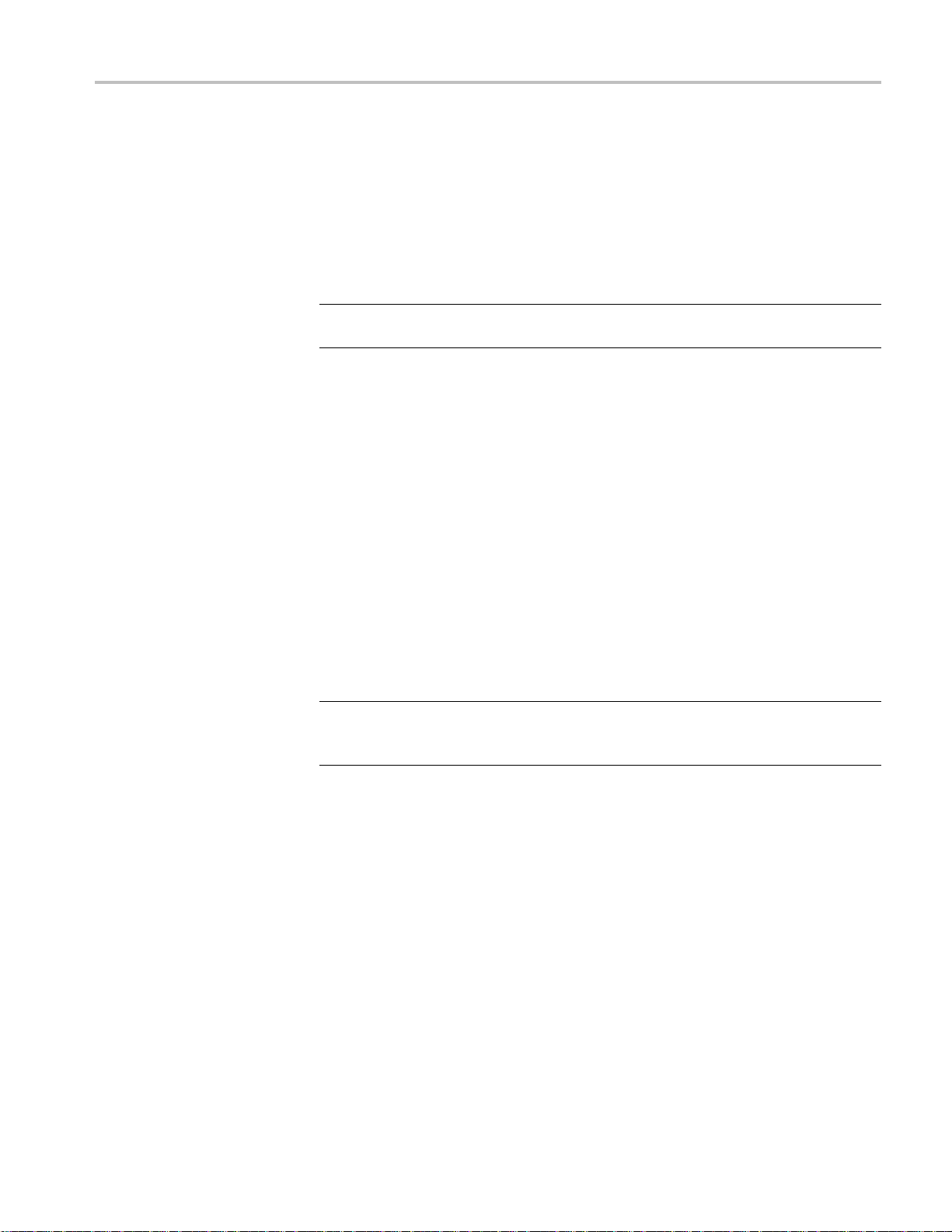
受入検査の実行
基本的なインストール
受入検査では、ロジック・アナライザの基本的な動作を確認します。 起動時の
セルフ・テストで基本的な機能をチェックします。 起動時のセルフ・テストは、
ロジック・アナライザの電源をオンにするたびに実行されます。
自己校正と拡張診断を実行することによって、より詳細な機能を確認する
こともできます。
注: 自己校正を実行する前に、メインフレームとモジュールを 30 分間ウォー
ム・アップしてくださ
自己校正と診断を実行するには、次のステップを実行します。
1. 接続されているプローブをモジュールから取り外します。
2. System メニューを選択し、Calibration and Diagnostics をクリックします。
3. 自己校正を実行し、適切なタブを選択して拡張診断を実行します。 テスト
結果は、それぞれのプロパティ・ページに表示されます。
い。
P68xx 型および P69xx
型のロジッ
ク・アナライ
ザ・プローブのチェック
(オプション)
xx 型ロジック・アナラ
P64
イザ・プローブのチェック
(オプション)
パターン・ゼネレータについて自己校正と外部診断を実行するには、次のス
テップを実行します。
1. Pattern Generator System メニューを選択し、Calibration and Diagnostics
をクリックします。
2. 自己校正を実行し、適切なタブを選択して拡張診断を実行します。 テスト
結果は、それぞれのプロパティ・ページに表示されます。
注: ロジック・アナライザ上で自己校正を実行するのに要する時間は、アク
イジション・チャンネルの数に依存しています。 多数のチャンネルがあるモ
ジュールでは
P68xx 型または P69xx 型ロジック・アナライザのプローブをチェックするに
は、プローブを信号ソースに接続して、アクイジションを開始し、取り込まれ
たデータがリスト・ウィンドウまたは波形ウィンドウのいずれかに表示され
ることを確認します。
性能を検証する場合は、『TLA7Axx ロジック・アナライザ・モジュール・サービ
ス・マニュアル』で性能検証の手順を参照してください。
P64xx 型ロジック・アナライザ・プローブを信号ソースに接続して、アクイジ
を開始し、取り込まれたデータがリストまたは波形ウィンドウに表示さ
ション
れることを確認します。 ロジック・アナライザの Setup ウィンドウでアクティビ
ティ・インジケータを使用して、プローブ・チップでの信号アクティビティを表示
することもできます。
、自己校正の実行に数分かかります。
TLA7000 シリーズ・ロジック・アナライザ・インストール・マニュアル 55
Page 76
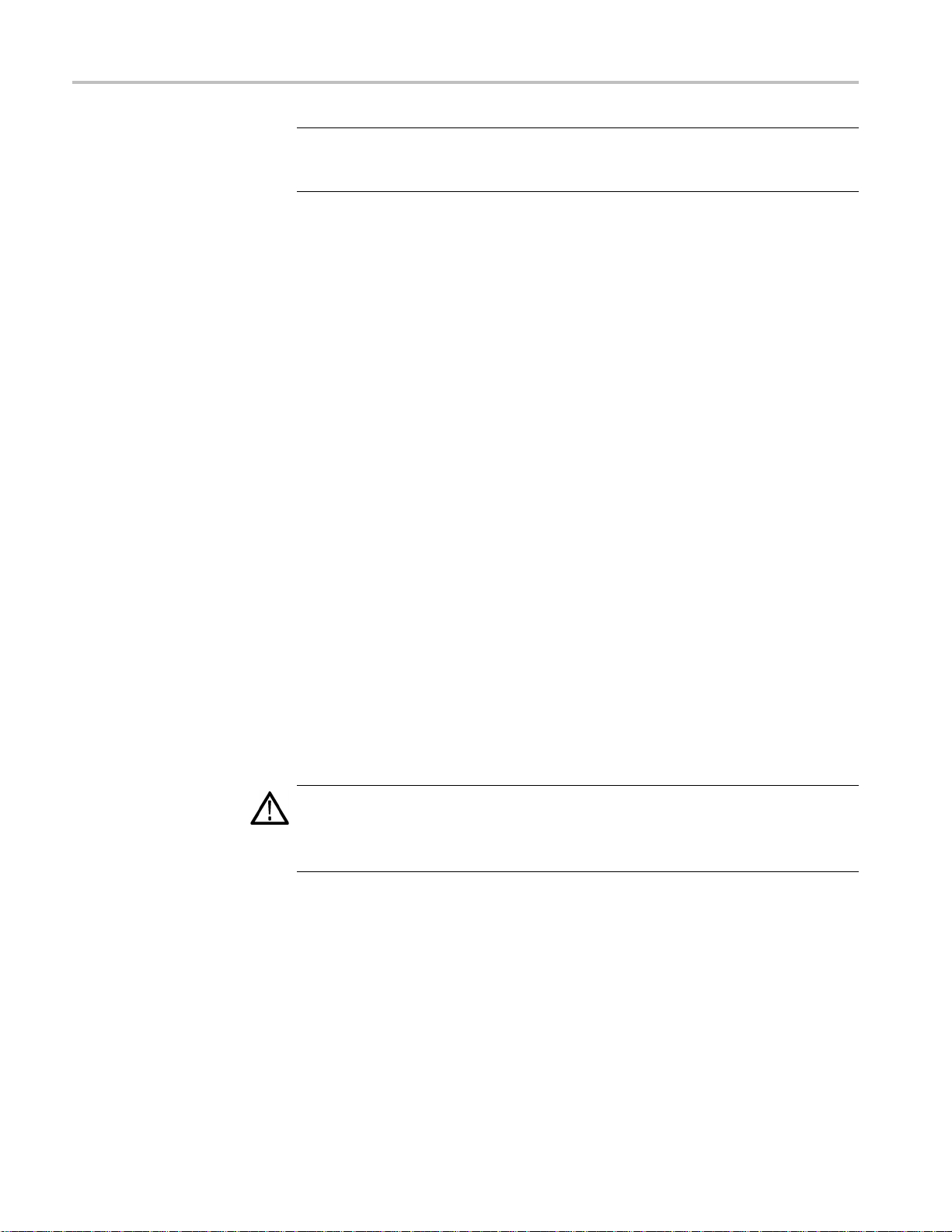
基本的なインストール
P624x 型オシロスコー
プ・プローブのチェック
(オプション)
P647x 型パターン・ゼネ
レータ・プローブのチェッ
ク(オプション)
TLA7000 シリーズ・メイ
ンフレームのチェック(オ
プション)
注: A2 グループおよび A3
る場合は、他のプローブ・チャンネルでデータを取り込む前に、Setup ウィンド
ウでグループおよびチャンネルを定義する必要があります。
オシロスコープ・モジュールのフロント・パネルにあるプローブ補正コネクタに
オシロスコープ・プローブを接続します。 これで、モジュールのそれぞれの垂
直軸セットアップ・ページで Calibrate Probe を実行できるようになります。
プローブに信号を出力するシンプルなパターン・ゼネレータ・プログラムを
セットアップします
ローブ出力に信号が存在することを確かめます。
TLA アプリケーション・ソフトウェアでサポートされないメインフレーム診断
をチェックするには、Windows の Start メニューから TLA7000 Mainframe
Diagnostics を実行します。(Start/Programs/Tektronix Logic Analyzer/TLA
Mainframe Diagnostics) 外部診断を実行する前に、TLA アプリケーション
を終了します。
。 オシロスコープ・プローブをプローブ出力に接続し、プ
グループ以外のチャンネルにプローブを接続す
ユーザ・ファイルのバックアップ
定期的にユー
アップ・ツールを使用するか、ユーザ・ファイルを別のメディアにコピーしま
す。 定期的にアクセスするファイルのバックアップ・コピーを常に保管して
おいてください。
ザ・ファイルをバックアップしてください。 Windows のバック
リムーバブル・ハード・ディスク・ドライブの取り外し
注意: リ
けるために、機器の電源がオンのときにハード・ディスク・ドライブを取り外
さないでください。 ハード・ディスク・ドライブを取り外す前に、必ず機器の
電源を遮断します。
1. 機器の電源が遮断されていることを確認します。
2. アクセス・ドアを開けます(TLAPC1 のみ)。
3. レバ
4. リム
ムーバブル・ハード・ディスク・ドライブの回復不可能な損傷を避
ーを引くか(TLA7PC1)、または固定用のネジを外します(TLA7012)。
(図 47 参照)。
ーバブル・ハード・ディスク・ドライブ・カートリッジを引っ張り、シャーシ
から取り外します。
56 TLA7000 シリーズ・ロジック・アナライザ・インストール・マニュアル
Page 77

基本的なインストール
図 47: リムーバブル・ハード・ディスク・ドライブへのアクセス
ターゲット・シス
テムへのプローブの接続
ロジック・アナライザをプローブを介してターゲット・システムに接続します。 ロ
ジック・アナライザのプローブを使用すると、ターゲット・システムにいくつかの
方法で接続でき
なプローブの取扱説明書または当社ホームページを参照してください。
ます。 プローブに固有な接続方法の詳細については、適切
TLA7000 シリーズ・ロジック・アナライザ・インストール・マニュアル 57
Page 78

基本的なインストール
58 TLA7000 シリーズ・ロジック・アナライザ・インストール・マニュアル
Page 79

モジュールのマージ
この章では、TLA700 シリーズ・ロジック・アナライザとパターン・ゼネレータ・モ
ジュールをマージして、より広範なモジュールを構成する方法について説明し
ます。これらのモジュール
マージされたロジック・アナライザ・モジュール・セットは、1 台のマスタ・ロジッ
ク・アナライザ・モジュ
ジュールで構成され、各モジュールはマージ・ケーブルによって物理的に接
続され、ソフトウェア上でマージされます。 「ロジック・アナライザ・モジュール
のマージ・ルール」 の説明をよく読んでから、次のステップに従って、モジュー
ルを物理的に接続し、次にモジュールをメインフレームに取り付けてください。
マージされたパターン・ゼネレータ・モジュール・セットは、1 台のマスタ・パ
ターン・ゼネレータ・モジュールと最大 4 台のパターン・ゼネレータ・モジュー
ルで構成され、各モジュールはソフトウェア上でマージされます。 メインフレー
ムにモジュールを
「TLA7PG2 型 パターン・ゼネレータ・モジュールのマージ・ルール」 参照)。
はすべて、1 つのタイムベースから動作します。
ールと最大 4 台のスレーブ・ロジック・アナライザ・モ
取り付ける前に、ルールをよく読んでください。 (61 ページ
TLA7000 シリーズ・ロジック・アナライザ・インストール・マニュアル 59
Page 80

モジュールのマージ
ロジック・アナライザのマージ・ルール
次のロジック・アナライザ・モジュールのマージ・ルールに従わなければ
なりません。
チャンネル数が 102 または 136 であるモジュールだけがマージ可能です。
マージするロジック・アナライザ・モジュールは隣接するスロットに装着され
ていて、物理的に接続されている必要があります。
ロジック・アナライザ・モジュールはメインフレームをまたがって(ベンチ
トップ・メインフレームと 1 台以上の拡張メインフレームとの間で)マー
ジすることはできません。
メモリ容量が異なるロジック・アナライザ・モジュールをマージすると、
マージされたモジュールのメモリ容量は、容量が最も小さいモジュー
ルと同じになります。
チャンネル幅が異なるロジック・アナライザ・モジュールをマージする場合
は、チャンネル幅が最も多いロジック・アナライザ・モジュールをマスタ・モ
ジュールとして使用します。 2 台目のスレーブ・モジュールがある場合は、
最初のスレーブ・
ジュールよりも多いか等しくなければなりません。 スレーブ 3 はチャンネ
ル数において、マスタ、スレーブ 1、およびスレーブ 2 を上回ることはでき
ません。同様に、スレーブ 4 もチャンネル数において、マスタ、スレーブ
1、スレーブ 2、およびスレーブ 3 を上回ることはできません。
モジュールのチャンネル数は、2 台目のスレーブ・モ
マージするロジック・アナライザ・モジュールは、ファームウェア・バージョ
ンが同じでなければなりません。
マージできるロジック・アナライザ・モジュールの組合せと各組合せの最大
台数は、TLA7Lx 型と TLA7Mx 型 2 台、TLA7Nx 型、TLA7Px 型、または
TLA7Qx型3台、およびTLA7Axx型5台またはTLA7NAx型5台です。
TLA7Nx 型、TLA7Px 型および TLA7Qx 型ロジック・アナライザ・モジュー
ルは TLA7Lx 型および TLA7Mx 型ロジック・アナライザ・モジュールと
マージで
TLA7Axx 型モジュールは、TLA7Nx 型、TLA7Px 型、TLA7Qx 型、
TLA7
ロジック・アナライザ・モジュールと既存のマージ・セットをマージするに
は、初
す。 マージされていないモジュールだけが、マージされた構成に追加
可能です。
ベンチトップ・メインフレームが 3 台以下のシステムでは、物理的にマージ
したモジュールであっても、ソフトウェアでマージさせない限り、自動的に
マージしたセットにはなりません。
きません(物理的に接続されている場合でも)。
Lx 型または TLA7Mx 型モジュールとマージできません。
めにソフトウェア上で既存のマージ・セットを解除する必要がありま
60 TLA7000 シリーズ・ロジック・アナライザ・インストール・マニュアル
Page 81

モジュールのマージ
TLA7PG2 型 パターン・ゼネレータ・モジュールのマージ・ルール
マージ手順
次のパターン・ゼネレータ
なりません。
パターン・ゼネレータ・モ
パターン・ゼネレータ・モジュールは物理的に隣接している必要があ
ります。
異なるメインフレームに装着されているパターン・ゼネレータ・モジュール
はマージできません。
メモリ容量が異なるパターン・ゼネレータ・モジュールをマージすると、
マージされたモジュー
ルと同じになります。
マージするパターン
ンが同じでなければなりません。
マージするとき、最
になります。
2 台以上のモジュールから 1 つのマージ・モジュールを構築するには、次の
ステップを実行します。 これらのステップを完了してから、メインフレームにモ
ジュールを取り付けます。
・モジュールのマージ・ルールに従わなければ
ジュールはソフトウェアを通じてマージされます。
ルのメモリ容量は、容量が最も小さいモジュー
・ゼネレータ・モジュールは、ファームウェア・バージョ
も左側のパターン・ゼネレータ・モジュールがマスタ
注意: メインフレームまたはモジュールの損傷を避けるために、必ずメイン
フレームの電源を切ってから、モジュールの取り外しまたは取り付けを行
なってくださ
1. 1 台のメインフレーム内で、どのモジュールを最上位番号のスロットに
配置するか
2. それらのモジュールのマージ・コネクタをスタンドオフ・ポストに取り付けま
す。 最下
部に配置しなければなりません。
次の図を
ルの位置を決定します。 (図 48 参照)。図には 5 台のモジュール・セットが示
されていますが、この図を参照しながら、スレーブ・モジュールに対してマス
タ・モジュールの位置を決定することができます。 2 台のモジュールから成る
セットの場合、マスタ・モジュールは番号が小さいスロットに配置され、スレー
ブ・モジュールは番号が大きいスロットに配置されます。
い。
を決定します。
位番号のスロットに配置するモジュールは、マージ・コネクタを凹
参照しながら、マージされたモジュール・セットでのマスタ・モジュー
TLA7000 シリーズ・ロジック・アナライザ・インストール・マニュアル 61
Page 82

モジュールのマージ
図 48: マージされたシステム内のモジュールの位置
TLA7Axx 型または TLA7NAx 型ロジック・アナライザ・モジュールのマージ
2 ~ 5 台の TLA7Axx 型モジュールまたは TLA7NAx 型モジュールから 1 組
のマージ・モジュールを構築するには、次のステップを実行します。
62 TLA7000 シリーズ・ロジック・アナライザ・インストール・マニュアル
Page 83

モジュールのマージ
1. モジュールを右側を下にして
2. Torx T-10 ドライバを使用して、モジュールにマージ・コネクタを取り付け
ているネジ 2 本を取り外し
置きます。
ます。 (図 49 参照)。
図 49: モジュールからマージ・コネクタ・アセンブリを取り外す
3. スロットからマージ・コネクタを静かに持ち上げて、ネジ穴と 2 つのスタンド
オフ・ポス
4. 2 つのネジをスタンドオフ・ポストに取り付けます。 ネジを締めます(最大
4in-l
5. その他のモジュールについて、ステップ 1 ~ 4 を繰り返します。
注: マー
業を行うことが必要な場合があります。
TLA7000 シリーズ・ロジック・アナライザ・インストール・マニュアル 63
トの位置を合わせます。
bs)。
ジしたモジュールをメインフレームに取り付けるときには、2 人で作
Page 84

モジュールのマージ
6. マージする最初のモジュール
ンブリの位置を合わせ、2 台のモジュールを接続します。 (図 50 参照)。
7. コネクタが所定の位置に固
みます。
8. セットに追加のモジュー
のペアを横に並べて、マージ・コネクタ・アセ
定されるまで、2 台のモジュールを押し込
ルを接続します。
図 50: マー
注意: 必ずメインフレームの電源を切ってから、モジュールの取り付けまた
は取り外しを行ってください。 メインフレームまたはモジュールが損傷する
ことがあります。
9. マージされたモジュール・セットをメインフレームに配置します。
10. モジュールの上下をメインフレームのスロットの位置に合わせます。
(65 ページの 図 51 参照)。マージしたモジュール・セットが 3 台以上のモ
ジュールから成る場合は、2 人で作業を行うことが必要な場合があります。
ジされたセットのモジュールを接続する
64 TLA7000 シリーズ・ロジック・アナライザ・インストール・マニュアル
Page 85

モジュールのマージ
図 51: マージしたモジュール・セットをメインフレームに装着する
TLA7000 シリーズ・ロジック・アナライザ・インストール・マニュアル 65
Page 86

モジュールのマージ
11. モジュールがリア・パネル・
ルをメインフレームに押し込みます。
12. インジェクタ・ハンドルを
定します。 モジュールを個別に取り付けたり取り外したりできるように、
マージ・ケーブル・アセンブリでは、隣接するモジュール間に十分な
遊びを確保する必要があります。
13. 各モジュールの 4 本の留めネジを締めます(最大 2.5 in-lbs)。
14. すべてのモジュールを取り付けた後、メインフレームの電源を入れてか
ら、System Configuration ダイアログ・ボックスの Merged Modules タブの下
にリストされているマージ・プロセスを完了します。
コネクタにしっかりと接続されるまで、モジュー
使用して、モジュールを 1 台ずつしっかりと固
TLA7Axx 型または TLA7NAx 型ロジック・アナライザ・モジュールのマー
ジ解除
モジュールの物理的接続を残したまま、TLA アプリケーションでモジュール
のマージを解除できますが、モジュールの物理的接続も解除しなければな
らない場合もあります。 モジュールのマージを解除するには、次のステッ
プに従います。
注意: 必ずメインフレームの電源を切ってから、モジュールの取り付けまた
は取り外しを行ってください。 メインフレームまたはモジュールが損傷する
ことがあります。
66 TLA7000 シリーズ・ロジック・アナライザ・インストール・マニュアル
Page 87

モジュールのマージ
1. メインフレームの電源を切っ
取り外します。
2. 各モジュールの 4 本の留めネジを緩めます。
3. イジェクタ・ハンドルを使用して、マージされたモジュール・セットの各モ
ジュールをメインフレームから外します。
4. 2 人で作業を行いながら、マージされたすべてのモジュールをスライドさ
せメインフレームから取り出し、それらを静電気が起こらない作業面の
上に置きます。
5. モジュールは 1 台ずつ慎重に、マージされたモジュール・セットから
切り離します。
6. モジュールは右側を下にして置きます。
7. マージ・ケーブル・アセンブリをモジュールに留めている 2 本の Torx
T-10 ネジを取り外します。
8. マージ・ケーブル・アセンブリを凹
9. 2 本の Torx T-10 ネジをアセンブリに取り付けてから、ネジを締めま
す(最大 4 in-lbs)。
10. その他のモジュールについて、ステップ 7 ~ 9 を繰り返します。
てから、メインフレームからモジュールを
部に置きます。
ここで、必要に応じて、再度モジュールをメインフレームに取り付けること
ができます。
TLA7Lx/Mx/Nx/Px/Qx 型ロジック・アナライザ・モジュールのマージ
次の手順を使用して、ロジック・アナライザ・モジュールを物理的にマージ
します。
注意: 必ずメインフレームの電源を切ってから、モジュールの取り付けまた
は取り外しを行ってください。 メインフレームまたはモジュールが損傷する
ことがあります。
2 台のロジック・アナライ
ザのマージ手順
次の手順を使用して、2 台のロジック・アナライザ・モジュールをマージしま
す。 3 台のモジュールをマージすることもできます。 (71 ページ 「3 台のロジッ
ク・アナライザのマージ手順」 参照)。
注意: 静電気によって、ロジック・アナライザ・モジュールの半導体コンポーネ
ントが損傷を受けることがあります。
マージ手順を実行するときは、接地された帯電防止リスト・ストラップをつけ
て、体から静電気を放電させます。
TLA7000 シリーズ・ロジック・アナライザ・インストール・マニュアル 67
Page 88

モジュールのマージ
次のステップに従って、2 台
1. 必ずメインフレームの電源を切ってから、マージするモジュールを取り
外します。
2. スレーブ・モジュールにするモジュールと、マスタ・モジュールにする
モジュールを決定します
3. スレーブ・モジュールを(フロント・パネルから見て)右側に配置します。
4. T-10 Torx チップのドライバを使用してモジュール・カバーからネジを取り
外します。 (図 52 参照)。
5. モジュールの前面の近くにあるネジを取り外します。
6. マージ・ケーブル・ブラケットをカバーに留めているネジを取り外します。
7. ケーブル・ブラケットの上部を取り外して、横に置きます。
8. モジュール・カバーを取り外して、マージ・ケーブルを配置します。
のモジュールをマージします。
。
図 52: カバーを取り外す
68 TLA7000 シリーズ・ロジック・アナライザ・インストール・マニュアル
Page 89

モジュールのマージ
9. マージ・ケーブルをカバーの
す。 (図 53 参照)。
注: ケーブルを穴に通すとき、ケーブルをひねらないでください。 ケーブルを
ひねると、モジュールを正しくマージできません。
穴に通しながら、カバーを元の位置に戻しま
図53: マージ
10. ガイド・ピンの
11. ブラケットをマージ・ケーブル・コネクタの上に配置します。
12. マージ・ケーブル・ブラケットを固定する 2 本のネジを取り付けます。
注意: 取り付け中にモジュールが損傷を受けないようにするため、ステップ
14 ~ 19 で
カバーがしっかりと取り付けられていないと、メインフレームにモジュールを
取り付けたとき、モジュールが損傷を受ける可能性があり、EMC 要件に
適合しないことがあります。
13. ロジック・アナライザ・モジュールのカバーを元に戻します。
14. カバーの前面の端がフロント・サブパネルの後部に挿入されるように、カ
バーを前に押し込みます。 カバーがシャーシの前後のフランジに完全
に(隙間なく)密着していることを確認します。
・ケーブルをカバーに通す
先が上を向くようにマージ・ケーブル・ブラケットを回します。
説明するとおりの方法でカバーを元の位置に戻します。
TLA7000 シリーズ・ロジック・アナライザ・インストール・マニュアル 69
Page 90

モジュールのマージ
図 54: カバーをシャーシに取り付ける
15. カバーを所定の位置に保持したまま、モジュールの前面にネジ(上に 2
本、下に 2
16. モジュールの前面の近くにネジを取り付けます。
17. シャーシのリア・パネルをスライドさせて、リア・パネル・ネジを取り付けます。
18. 後部の上下のネジを取り付けます。
19. すべてのネジを確認して、締めます。
20. マスタ・モジュールをスレーブ・モジュールの隣りに置き、スレーブ・モ
ジュールの 2 本のガイド・ピンとマスタ・モジュールのガイド・ピンの穴の
位置を合わせます。
70 TLA7000 シリーズ・ロジック・アナライザ・インストール・マニュアル
本)を取り付けて、カバーをシャーシに固定します。
Page 91

モジュールのマージ
図 55: 2 つのモジュールの位置を合わせる
21. 2 台のモジュールをゆっくりと押し込み、スレーブ・モジュールのマージ・コ
ネクタとマスタ・モジュールのコネクタをマージします。
22. モジュールがリア・パネル・コネクタにしっかりと接続されるまで、モジュー
ルをメインフレームに押し込みます。
23. インジェクタ・ハンドルを使用して、モジュールを 1 台ずつしっかりと固
定します。
24. 各モジュールの 4 本の留めネジを締めます(最大 2.5 in-lbs)。
3 台のロジック・アナライ
ザのマージ手順
次の手順を実行して、3 台のロジック・アナライザ・モジュールをマージし、より
多くのチャンネルを持つロジック・アナライザのマージ・セットを構成します。
3 台のマージ(TLA7Nx、TLA7Px、および TLA7Qx 型ロジック・アナライザ・
モジュールのみ)では、マスタ・モジュールを中央に配置します。 スレーブ・
モジュール 1 はマスタ・モジュールの右、スレーブ・モジュール 2 はマスタ・
モジュ
注意: 静電気によって、ロジック・アナライザ・モジュールの半導体コンポーネ
ントが損傷を受けることがあります。
ールの左となります。
TLA7000 シリーズ・ロジック・アナライザ・インストール・マニュアル 71
Page 92
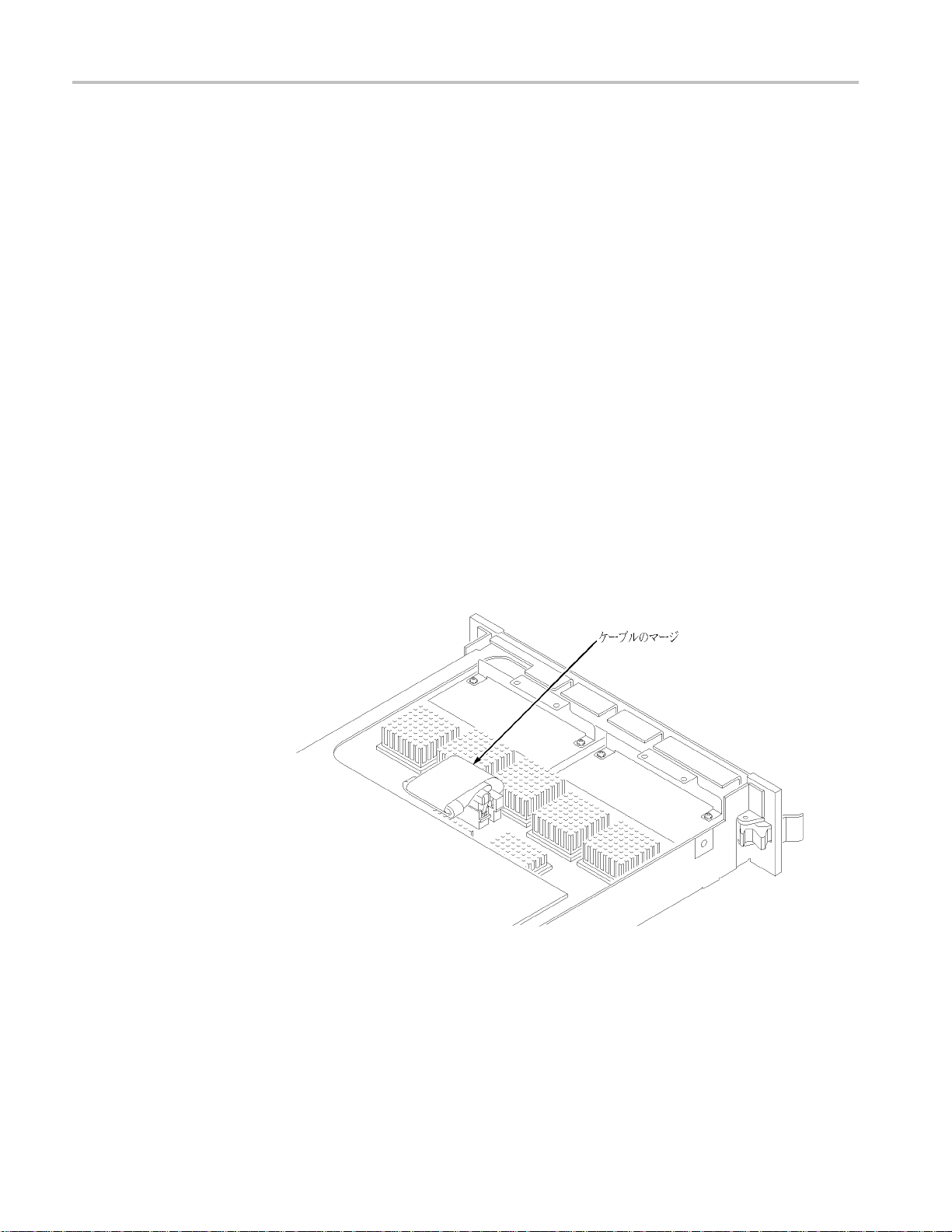
モジュールのマージ
ロジック・アナライザ
・モ
ジュール・マージ・ケーブ
ルを収納する
マージ手順を実行するときは
て、体から静電気を放電させます。
1 番目のスレーブ・モジュ
ジ 「2 台のロジック・アナライザのマージ手順」 参照)。
次のステップを実行して
1. マージされた 2 台のモジュールのセットを(フロント・パネルから見て)
右側に配置します。
2. 手順を繰り返して、2 番目のスレーブ・モジュールをマージします。
次のステップに従って、ロジック・アナライザ・マージ・ケーブルをロジック・アナ
ライザ・モジュール
1. T-10 Torx チップのドライバを使用して、マージ・ケーブル・ブラケットを固
定しているネジを取
2. マージ・ケーブル・ブラケットを取り外します。
3. サイド・カバーおよびリア・カバーのネジを取り外します。
4. マージ・ケーブルをサイド・カバーから押し出して、カバーを取り外します。
5. マージ・ケーブルを配置します。 (図 56 参照)。
に収納します。
、接地された帯電防止リスト・ストラップをつけ
ールをマスタ・モジュールにマージします。 (67 ペー
、2 番目のスレーブ・モジュールをマージします。
り外します。
図 56: マージ・ケーブルを配置してからカバーを取り付ける
72 TLA7000 シリーズ・ロジック・アナライザ・インストール・マニュアル
Page 93

モジュールのマージ
6. カバーの前面の端のタブがフ
に、カバーを前に押し込みます。 カバーが完全に固定され、前後のシャー
シのフランジに隙間がないことを確認します。 (70 ページの 図 54 参照)。
7. カバーを所定の位置に保持したまま、モジュールの前面に最も近いところ
にネジを取り付けて、カバーをシャーシに固定します。
8. モジュールの前面の近くにネジを取り付けます。
9. シャーシのリア・パネル
10. 後部の上下のネジを取り付けます。
11. ガイドピンがモジュールの中に入るように、マージ・ケーブル・ブラケットを
取り付けます。
12. マージ・ケーブル・ブラケットにネジを取り付けて締めます。
13. モジュールにすべてのネジを取り付けて、締めたことを確認します。
をスライドさせて、リア・パネル・ネジを取り付けます。
ロント・サブパネルの後部に挿入されるよう
TLA7000 シリーズ・ロジック・アナライザ・インストール・マニュアル 73
Page 94

モジュールのマージ
74 TLA7000 シリーズ・ロジック・アナライザ・インストール・マニュアル
Page 95

製品の概要
この章では、ロジック・アナライザのコントロールとコネクタについて簡単に説
明します。 ロジック・アナライザの操作に関する情報は、『TLA クイック・ス
タート・ユーザ・マニュアル』を参照してください。
フロント・パネル・コントロール
フロント・パネル・コントロールでほとんどのポータブル・メインフレームを操作
することができます。 (図 57 参照)。外部のキーボード、モニタ、およびマウス
を接続して、ロジック・アナライザを操作することもできます。 ベンチトップ・メイ
ンフレームにはフロント・パネル・コントロールがなく、外部コントローラ、すなわ
ちキーボード、モニタおよびマウスを備えた TLA7PC1 型ベンチトップ PC、ま
たは TLA アプリケーションがインストールされた PC を必要とします。
図 57: ポータブル・メインフレームのフロント・パネル
TLA7000 シリーズ外部コネクタ
メインフレームから次の外部接続が可能です。 (図 58 参照)。
System Trigger In および System Trigger Out。外部ソースとのトリガの送
受信で使用します。
External Signal In および External Signal Out。外部ソースとの信号の送
受信で使用します。
TekLink。メインフレーム間のタイム・リファレンス、トリガ信号、入出力信
号を調整する際に使用されます。
アクセサリの接続。USB、LAN、音声/ビデオ出力など。
TLA7000 シリーズ・ロジック・アナライザ・インストール・マニュアル 75
Page 96

製品の概要
外部デバイスの接続
TLA7012 型には、 プラ
(DVI-I、デジタル/アナログ出力)の 2 つのディスプレイ用ポートがあります。
同時スキャン・モードでは、プライマリまたはセカンダリに接続された外部モニ
タと内蔵ディスプレイに同じ情報が表示されます。
同時スキャン・モードを有効にしたり、外部モニタの有効/無効を切り替えた
り、ディスプレイに関するその他の変更を行ったりするには、デスクトップを右ク
リックして、Properties → Graphics → Intel Graphics Technology を選択します。
イマリ(DVI-D、デジタル出力のみ)とセカンダリ
図 58: TLA7000 シリーズ外部コネクタ
76 TLA7000 シリーズ・ロジック・アナライザ・インストール・マニュアル
Page 97
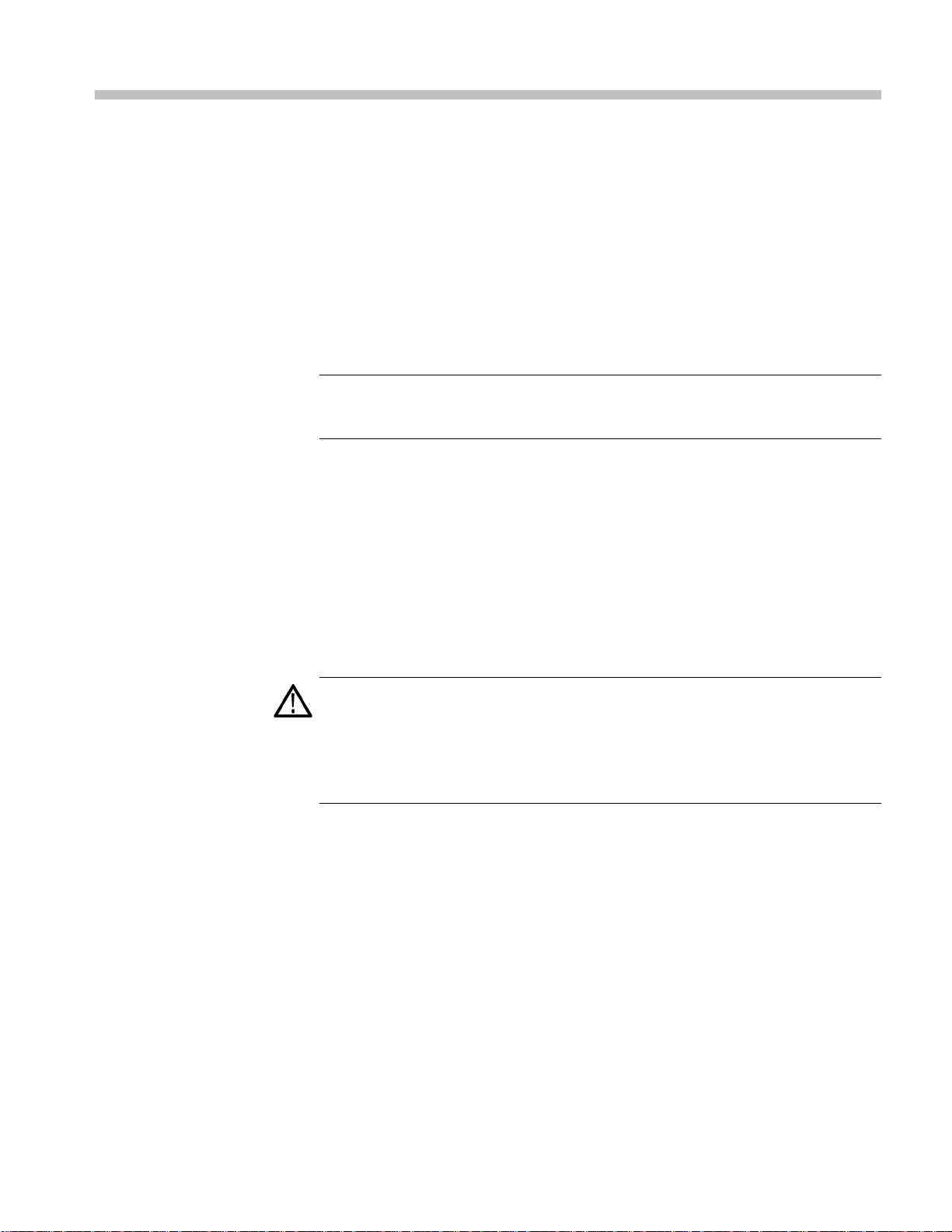
ソフトウェアのリストアと再インストール
ロジック・アナライザの大部分のソフトウェアは出荷時にインストール済みで
す。 ソフトウェアを再インストールする場合を除き、このセクションを参照する
必要はありません。 これら
ティング・システムを再インストールする場合にのみ参照してください。 新しい
アプリケーション・ソフトウェア・バージョンおよびオペレーティング・システムに
アップグレードする場合は、TLA7KUP フィールド・アップグレード・キットの購
入について、お近くの当社営業所にお問い合わせください。 このセクションで
は、リモート操作またはオフライン・アプリケーションに関連するロジック・アナ
ライザ・ソフトウェ
注: リモート PC にソフトウェアをインストールまたは再インストールする場合
は、そのソフトウェアのバージョンがロジック・アナライザのメイン・アプリケー
ションのバージョンと一致することを確認してください。
アを PC にインストールする方法についても説明します。
ハード・ディスク・イメージの再インストール
の説明は、アプリケーション・ソフトウェアとオペレー
ファイルのバックアップ
当社のロジック
ムと最新のアプリケーション・ソフトウェアの CD が付属しています。 これらの
CD には、ロジック・アナライザを実行するのに必要なすべてのソフトウェア(マ
イクロプロセッサ・サポート・パッケージとロジック・アナライザ以外のアプリケー
ション・ソフトウェアを除く)が収録されています。 これらのソフトウェアをハー
ド・ディスクにインストールすると、そのハード・ディスクにインストールされてい
る既存のフ
注意: ハード・ディスク・イメージ CD を使用してソフトウェアのインストールの
手順を実行すると、ハード・ディスクの内容全体が上書きされます。 ハード・
ディスクのファイルまたはソフトウェア・アプリケーションを保存する場合は、こ
れらのファイルやアプリケーションを別のハード・ディスク・ドライブ、CD、ネッ
トワーク・ドライブなどの他のメディアにバックアップしてから、上書きインス
ルの手順を実行してください。
トー
ハード・ディスク・イメージをインストールする前に、すべてのファイルと個人の
文書を外部のストレージ・デバイスにバックアップしてあることを確認します。
Windows の Search ユーティリティを使用すると、大部分の TLA ユーザ・ファイ
ルを見つけることができます。 ファイル拡張子を使用して、現在のフォルダと
そのサブフォルダすべてを検索し、対象のファイルを見つけます。 ロジック・
アナライザに登録されているファイルによっては、他の拡張子でファイルを検
索しなければならない場合もあります。
・アナライザには、Microsoft Windows オペレーティング・システ
ァイルまたはプログラムすべてが消去されます。
TLA7000 シリーズ・ロジック・アナライザ・インストール・マニュアル 77
Page 98

ソフトウェアのリストアと再インストール
表 5: TLA ユーザ・ファイ
拡張子 説明
.tla
.tsf
.tbf
.tls
.tpg
.txt
.stk
.spz
ルの拡張子
TLA セットアップ・ファ
TLA シンボル・ファイル
Tektronix バイナリ・フォーマット
TLA スクリプト・ファイル
Tektronix パター
Tektronix TLA データ交換フォーマット・ファイル
スタック・ファイル
プロトコル・ファイル
イル
ン・ゼネレータ・ファイル
ファイルが見つかったら、外部ストレージ・デバイスにコピーします。 この手
順に従って必要なファイルまたはアプリケーションをすべて検索し、保存し
てください。
何らかのマイクロプロセッサ・サポート・パッケージを購入している場合は、
ハード・ディスク・イメージを再インストールした後で、そのアプリケーションを
再インストールする必要があります。 マイクロプロセッサ・サポート・ソフトウェ
アのコピーをお持ちでない場合は、当社担当営業にお問い合わせいただ
き、交換用のコピー
を入手してください。 当社担当営業に連絡できない場合
は、当社サービス受付センターに連絡してください(このマニュアルの冒頭
にある「Tektronix 連絡先」を参照してください)。
オペレーティング・システ
ムと TLA アプリケーショ
ン・ソフト
ウェアのインス
トール
注: Microsoft Windows オペレーティング・システムとその他のソフトウェア
を再インストールする場合は、ご使用の機器に付属するハード・ディスク・イ
メージCDを使用してください。これらのソフトウェア・アプリケーションは使
用許諾ソフトウ
ェア製品であるため、これ以外の方法で再インストールする
とライセンス契約書に違反します。
この手順では、ハード・ディスクを再フォーマットし、オペレーティング・シス
テム・ソフトウェアをインストールし、当社のロジック・アナライザ・アプリケー
ション・ソフトウェアをインストールします。 この手順を実行すると、ハード・
ディスク
・ドライブが再フォーマットされます。したがって、保存しておく必要の
あるファイルまたはアプリケーションは、前のセクションの説明に従って必ず
バックアップしてください。
注意: ユーザ・ファイルが失われるのを防ぐために、ユーザ・ファイルをバック
アップしてから作業を進めてください。
BIOS Boot 設定の変更。ハード・ディスク・イメージをインストールする前
に、CD-ROM からロジック・アナライザを起動できるように、BIOS 設定を
更する必要があります。
変
78 TLA7000 シリーズ・ロジック・アナライザ・インストール・マニュアル
Page 99

ソフトウェアのリストアと再インストール
1. TLA7012 型ポータブル
・メインフレームおよび TLA7PC1 型ベンチトッ
プ・メインフレーム(シリアル番号 B010000 ~ B019999)の場合は、ロ
ジック・アナライザを再起動し、F2 ファンクション・キーを繰り返し押し
て、BIOS セットアップに入ります。
2. TLA7PC1 型ベンチトップ・メインフレーム(シリアル番号 B020000 以降)
の場合は、ロジック・アナライザを再起動し、Delete キーを繰り返し押し
て BIOS セットアップに入ります。
3. BIOS セットアップで、Boot メニューに移動します。
4. 機器用に Boot デバイスを設定します。 (表 6 参照)。 画面の指示に
従って、設定を変更します。
表 6: CD-ROM からソフトウェアを再インストールする BIOS Boot 設定
機器の設定 設定
TLA7012 型または
TLA7PC1 型コ
ローラ
ント
USB FDC:
IDE 2: (DVD Drive ID)
IDE 0: (Har
dDriveID)
5. 設定を保存するために F10 ファンクション・キーを押し、新しい設定を保
存することを確認します。
ハード・ディスク・イメージのインストール。ハード・ディスク・イメージをイン
ストールするには、次のステップを実行します。
1. CD ドライブにハード・ディスク・イメージ CD を挿入します。
2. ロジック・アナライザを再起動し、画面の指示に従います。 これにより、
ロジック・アナライザ・アプリケーションが自動的にインストールおよび
セットアップされます。
注: ソフトウ
ェア・ライセンス契約に同意する際は十分に注意してください。
選択した項目が適切かどうかをよく確認します。
3. イメージがインストールされたら、CD を取り出し、ロジック・アナライザを
再起動します。
4. System Setting Change エラーメッセージが表示されることがあります。 そ
の場合、機器を再起動し変更が有効になるようにします。 Yes をクリック
し、機器を再起動します。
5. 前にバックアップしたすべてのユーザ・ファイルを再インストールします。
次に、マイクロプロセッサ・サポート・パッケージなど、ロジック・アナライザ
で使用するソフトウェアを再インストールします。
6. 必要に応じ、TLA ネットワーク・インタフェースを再設定します。
TLA7000 シリーズ・ロジック・アナライザ・インストール・マニュアル 79
Page 100

ソフトウェアのリストアと再インストール
TLA アプリケーション・ソ
TLA アプリケーション・ソフトウェアの最新バージョンを再インストールするに
は、次のステップを実行します。 アプリケーション・ソフトウェアに問題が発生し
た場合は、まず最初にこの
決しない場合は、ハード・ディスク・イメージをリストアしなければならない可能性
があります。 (77 ページ 「ハード・ディスク・イメージの再インストール」 参照)。
これらの手順を実行する間は、管理者としてログオンする必要があります。 ロ
ジック・アナライザは、管理者(パスワードなし)としてログオンするように自動
的に初期設定されるため、ログイン画面は表示されません。 機器のネットワー
ク設定が変更されている場合は、管理者または管理者権限を持つユーザとし
てログオンしていることを確認します。 管理者としてログオンしないと、ソフト
ウェアのアップグ
1. 管理者として機器にログオンし、すべてのアプリケーションを終了します。
2. TLA アプリケーション・ソフトウェアの CD をロジック・アナライザの CD ドラ
3. インストール・ソフトウェアが自動的に起動しない場合、Windows の Start
フトウェアの再インストール
ステップを実行してみます。 それでもまだ問題が解
レードが正常に完了しない可能性があります。
イブに挿入します。
メニューをクリックし、Run ダイアログ・ボックスを表示します。 TLA アプリ
ケーション・ソ
スに「D:\TLA Application SW\Setup.exe」と入力します(CD ドライブが D
ドライブ以外の場合は、該当するドライブ名を入力)。
フトウェアを再インストールするには、Run ダイアログ・ボック
4. OK をクリックし、インストールを実行します。
ハード・ディ
トール・プログラムがそのバージョンを検出し、削除するかどうかをたず
ねます。 画面の指示に従ってすべてのメッセージで Yes を選択し、ソ
フトウェアを削除します。
5. ソフトウェアが正常にインストールされたら、機器を再起動します。
6. TLA アプリケーション・ソフトウェアをリモート操作用の PC にインストール
してある場合、TLA Application アイコンをダブルクリックしてソフトウェアを
起動します。 TLA Startup ダイアログ・ボックスが表示されます。
a. TLA Connection ダイアログ・ボックスで機器を選択し、Connect ボタン
をクリックします。 機器がネットワークに接続されている場合、ローカ
ル・ネットワーク上のあらゆる機器に接続することができます。ただし、
TLA サーバが起動中で、有効になっていて、しかも別のユーザにも使
用さ
b. Offline をクリックし、オフライン版の TLA アプリケーション・ソフトウェ
アを
ションを実際の機器に接続せずに実行することができます。 ロジッ
ク・アナライザから取り込んでおいたデータの解析、参照メモリの作
成または修正、システム・テストの実施などを、実際の機器に接続せ
ずに行うことができます。
スクに古いバージョンのソフトウェアがある場合は、インス
れていない場合に限ります。
起動します。 TLA オフライン・ソフトウェアでは、TLA アプリケー
80 TLA7000 シリーズ・ロジック・アナライザ・インストール・マニュアル
